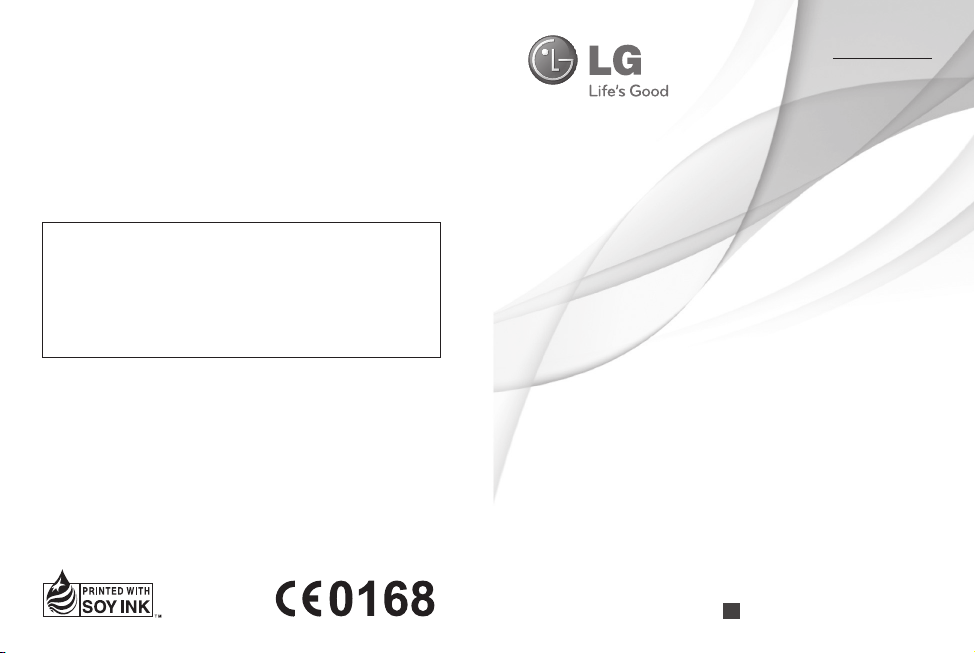
Pytania ogólne
Infolinia LG Electronics Polska
0801-54-54-54
022-4-54-54-54
(koszt połączenia wg cennika usług powszechnych operatora).
WERSJA POLSKA
ENGLISH
Instrukcja obsługi
GM360
P/N : MMBB0383429(1.0)
W
www.lg.com
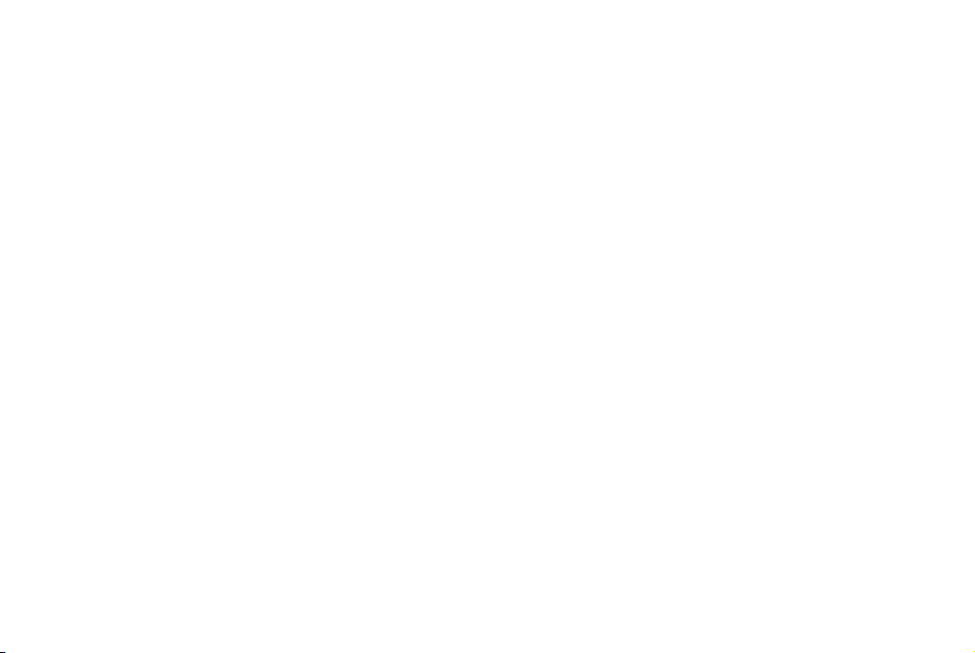
Bluetooth QD ID B016467

Niektóre informacje zawarte w tej
instrukcji mogą odbiegać od stanu
faktycznego telefonu, w zależności od
jego oprogramowania lub operatora sieci.
Instrukcja obsługi telefonu GM360GM360
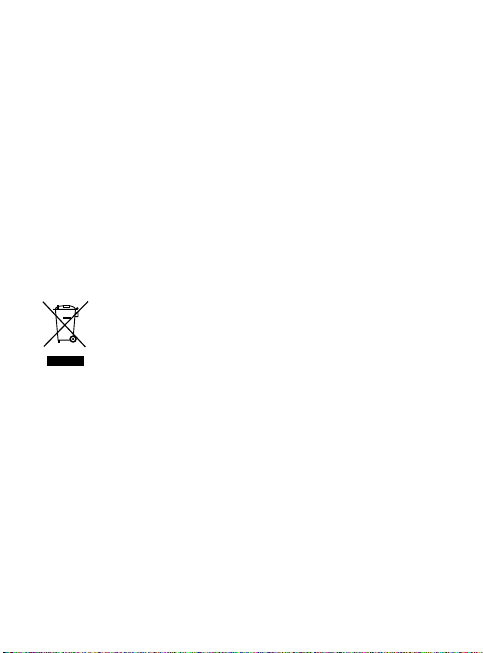
Gratulujemy zakupu zaawansowanego,
kompaktowego telefonu komórkowego
GM360 firmy LG umożliwiającego korzystanie
z najnowocześniejszych cyfrowych
technologii komunikacyjnych.
Postępowanie ze zużytym urządzeniem
1 Jeżeli produkt jest oznaczony symbolem przekreślonego kosza
na odpady, oznacza to, że podlega on dyrektywie 2002/96/WE.
2 Zgodnie z tą dyrektywą zabrania się wyrzucania zużytych
urządzeń elektrycznych i elektronicznych razem ze zwykłymi
odpadami miejskimi. Sprzęt taki winien być przekazany do
punktów zbiórki odpadów wyznaczonych przez władze lokalne.
3 Odpowiednie postępowanie ze zużytym sprzętem zapobiega
potencjalnym negatywnym konsekwencjom dla środowiska
naturalnego i ludzkiego zdrowia.
4 Szczegółowe informacje dotyczące sposobu postępowania
ze zużytym sprzętem można uzyskać we właściwym urzędzie
miejskim, przedsiębiorstwie utylizacji odpadów lub sklepie, w
którym został nabyty produkt.
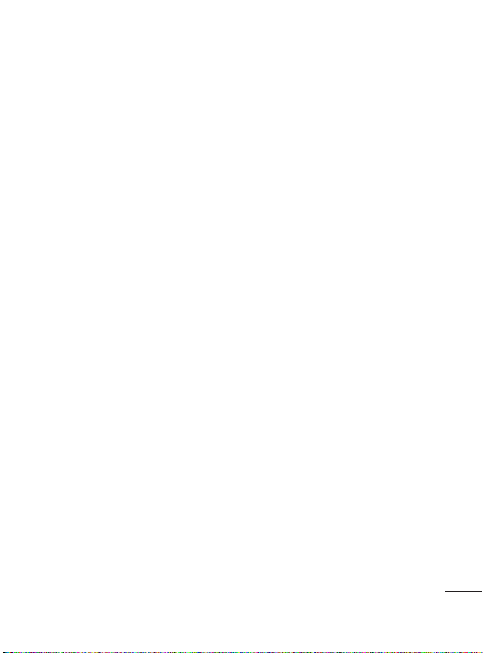
Spis treści
Opis telefonu............................................6
Widok otwartego telefonu ..................7
Instalacja karty SIM i baterii ................8
Ładowanie telefonu ...............................9
Karta pamięci ........................................ 10
Korzystanie z ekranu dotykowego 11
Wskazówki dotyczące ekranu
dotykowego........................................... 11
Sterowanie ekranem dotykowym . 11
Ekran główny ........................................13
Klawisze skrótów .................................. 14
Pasek stanu ............................................15
Korzystanie z wielozadaniowości ..16
Połączenia .............................................. 17
Nawiązywanie połączenia ................17
Nawiązywanie połączenia z jednym
z kontaktów ...........................................17
Opcje dostępne w trakcie trwania
połączenia .............................................. 18
Odbieranie i odrzucanie połączenia
.................................................................... 19
Szybkie wybieranie ............................. 19
Nawiązywanie drugiego połączenia
.................................................................... 19
Wyświetlanie historii połączeń .......20
Korzystanie z funkcji przekazywania
połączeń .................................................. 20
Korzystanie z funkcji blokowania
połączeń .................................................. 20
Zmiana ogólnych ustawień połączeń
.................................................................... 21
Kontakty.................................................. 22
Wyszukiwanie kontaktu .................... 22
Dodawanie nowego kontaktu ........22
Tworzenie grupy .................................. 23
Zmiana ustawień kontaktów ........... 23
Wyświetlanie informacji .................... 24
Wiadomości ........................................... 25
Wiadomości ........................................... 25
Wysyłanie wiadomości ...................... 25
Wprowadzanie tekstu ........................25
Tryb T9 ..................................................... 25
Rozpoznawanie pisma ....................... 26
Konfi guracja konta e-mail ................ 26
Odbieranie wiadomości email ........ 26
Wysyłanie wiadomości e-mail z
nowego konta ....................................... 26
Zmiana ustawień poczty e-mail ..... 26
Foldery wiadomości ............................ 27
Zmiana ustawień SMS ........................ 28
Zmiana ustawień MMS ......................28
Zmiana innych ustawień ................... 29
3
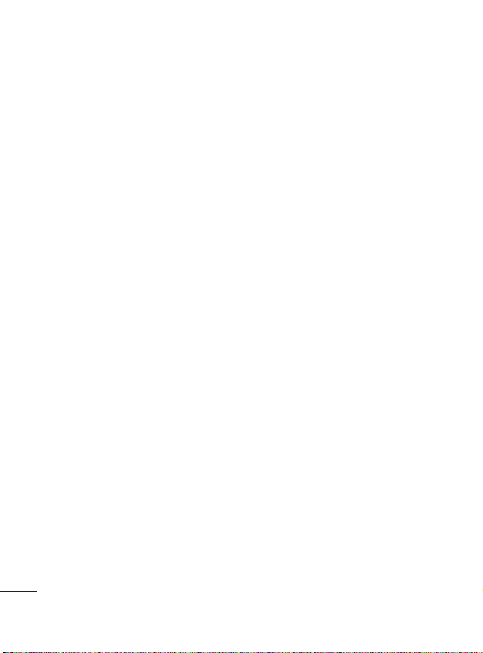
Spis treści
Usługi sieci społecznościowej (SNS)
.................................................................... 29
Facebook .................................................30
Linkbook ................................................. 31
Aparat ...................................................... 32
Opis ekranu kamery ............................ 32
Szybkie robienie zdjęć .......................33
Po wykonaniu zdjęcia ......................... 33
Korzystanie z ustawień
zaawansowanych ................................. 33
Kamera .................................................... 35
Opis ekranu kamery ............................ 35
Nagrywanie krótkiego fi lmu ............ 36
Po nagraniu fi lmu ................................36
Korzystanie z ustawień
zaawansowanych ................................. 37
Zdjęcia i klipy wideo ........................... 38
Wyświetlanie zdjęć i klipów wideo 38
Przechwytywanie obrazu z klipu
wideo........................................................ 38
Wyświetlanie zdjęć jako pokazu
slajdów..................................................... 38
Ustawianie zdjęcia jako tapety .......39
Edycja zdjęć ........................................... 39
Dodawanie efektu do zdjęcia .......... 40
Multimedia............................................. 41
Obrazy ...................................................... 41
4
LG GM360 | Instrukcja obsługi
Wysyłanie zdjęcia ................................. 41
Używanie obrazu ................................. 41
Drukowanie obrazu............................. 42
Przenoszenie i kopiowanie obrazu 42
Dźwięki .................................................... 42
Korzystanie z zawartości folderu
dźwięków................................................ 42
Wideo ....................................................... 43
Wyświetlanie klipu wideo ................. 43
Wysyłanie klipu wideo .......................43
Gry i Aplikacje ....................................... 43
Uruchomienie gry ................................ 43
Dokumenty ............................................ 43
Przesyłanie pliku do telefonu .......... 43
Inne ........................................................... 44
Muzyka .................................................... 44
Przesyłanie muzyki do telefonu...... 44
Odtwarzanie utworów ....................... 45
Tworzenie list odtwarzania ..............45
Radio FM .................................................45
Wyszukiwanie stacji ............................46
Resetowanie kanałów ........................46
Terminarz ................................................47
Dodawanie zdarzeń do kalendarza
.................................................................... 47
Dodawanie pozycji do listy zadań . 47
Szukanie dnia ........................................47
Dodawanie notatki .............................. 48
Ustawianie alarmu ............................... 48
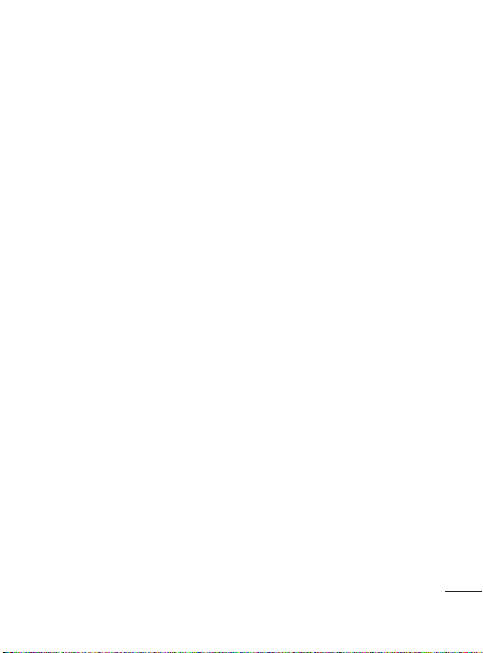
Dodawanie notatki za pomocą
panelu rysowania................................. 48
Zrzut ekran ............................................. 49
Dyktafon.................................................. 49
Nagrywanie dźwięku lub głosu ......49
Korzystanie z kalkulatora ..................50
Konwersja jednostek ..........................50
Dodawanie miasta do aplikacji Czas
globalny .................................................. 50
Korzystanie ze stopera ....................... 50
Synchronizacja z komputerem ....... 51
Instalacja aplikacji LG PC Suite na
komputerze ............................................ 51
Łączenie telefonu z komputerem .. 51
Tworzenie kopii zapasowej
informacji zawartych w telefonie i
ich odzyskiwanie .................................. 51
Wyświetlanie plików z telefonu na
komputerze ............................................ 52
Synchronizacja kontaktów ............... 52
Synchronizacja wiadomości............. 52
Używanie telefonu jako urządzenia
do synchronizacji muzyki ................. 53
Blueconnect ......................................... 54
Dostęp do sieci .....................................54
Dodawanie zakładek i korzystanie z
nich ........................................................... 54
Korzystanie z czytnika kanałów RSS
.................................................................... 54
Zapisywanie strony ............................. 55
Korzystanie z zapisanej strony ........ 55
Wyświetlanie historii przeglądarki 55
Zmiana ustawień przeglądarki
internetowej .......................................... 55
Używanie telefonu jako modemu . 55
Dostęp do Google ...............................56
Ustawienia ............................................. 57
Dostosowywanie profi lów ................ 57
Zmiana ustawień ekranu................... 57
Zmiana ustawień telefonu ................ 58
Korzystanie z menedżera pamięci . 58
Zmiana ustawień łączności ..............59
Wysyłanie i odbiór plików za
pomocą łącza Bluetooth ...................60
Zmiana ustawień łącza Bluetooth: 61
Parowanie z innym urządzeniem
Bluetooth ................................................ 61
Korzystanie z zestawu
słuchawkowego Bluetooth ..............62
Aktualizacja oprogramowania ........ 62
Akcesoria ................................................ 63
Dane techniczne .................................. 64
Wskazówki dotyczące bezpiecznego i
sprawnego korzystania z telefonu
.... 66
5
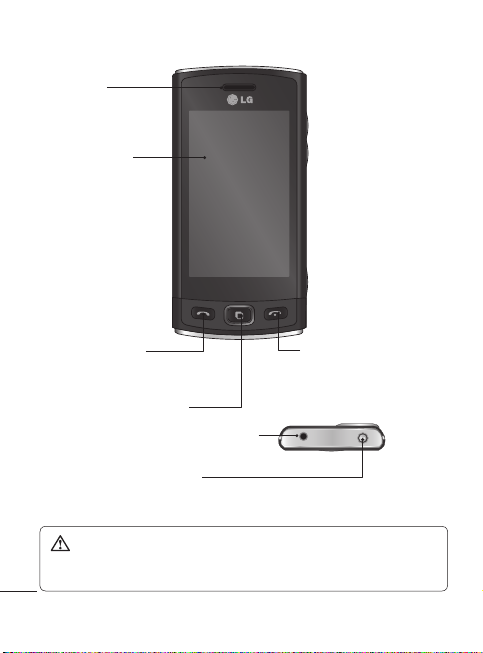
Opis telefonu
Słuchawka
Ekran dotykowy
Klawisz połączenia
• Wybieranie numerów i odbieranie
połączeń przychodzących.
Klawisz wielozadaniowości
Gniazdo zestawu głośnomówiącego lub
słuchawek stereo
Klawisz zasilania/blokowania
• Krótkie naciśnięcie umożliwia włączenie/wyłączenie ekranu.
• Długie naciśnięcie umożliwia włączenie/wyłączenie urządzenia.
OSTRZEŻENIE: Umieszczenie na telefonie ciężkiego obiektu lub siadanie na
nim, gdy znajduje się w kieszeni, może uszkodzić ekran LCD telefonu i zakłócić
funkcjonowanie ekranu dotykowego.
6
LG GM360 | Instrukcja obsługi
Klawisz Zakończ
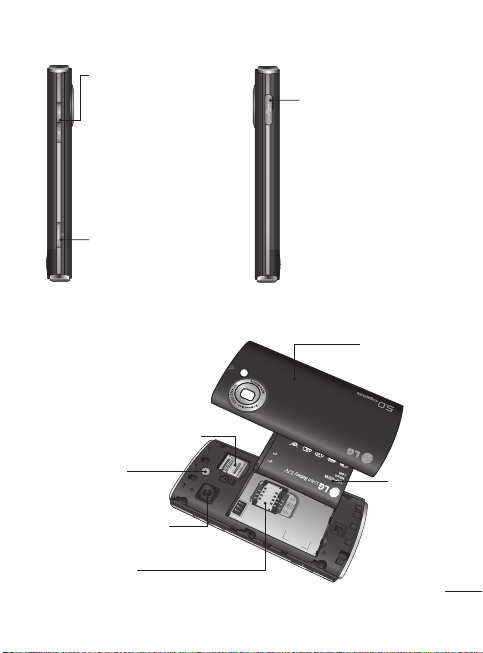
Widok otwartego telefonu
Klawisze boczne
• Podczas wyświetlania
ekranu głównego:
głośność dzwonka i
dźwięku klawiszy.
• Podczas połączenia:
głośność słuchawki.
Przycisk aparatu
• Naciśnięcie i przytrzymanie
tego przycisku pozwala na
bezpośrednie przejście do
menu aparatu.
Gniazdo kart pamięci microSD
Gniazdo ładowarki i
kabla USB
Pokr ywa
komory baterii
Lampa błyskowa
Soczewka zewnętrznego
aparatu
Gniazdo karty SIM
Bateria
7
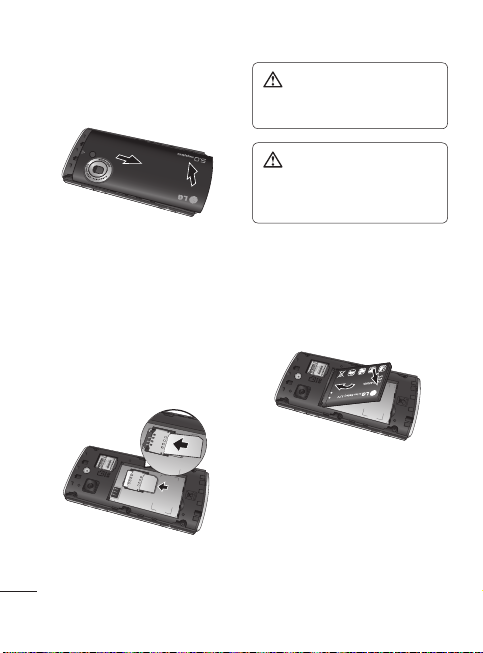
Instalacja karty SIM i baterii
1 Zdejmij pokrywę komory baterii
Przesuń pokrywę komory baterii w
dół telefonu i podnieś ją do góry.
2 Włóż kartę SIM
Wsuń kartę SIM w uchwyt,
pamiętając, że miejsce styku
karty (w kolorze złotym) musi
być zwrócone ku dołowi. Przed
włożeniem karty SIM upewnij
się, że bateria została wyjęta z
telefonu. Aby wyjąć kartę SIM,
pociągnij ją delikatnie w kierunku
zewnętrznym.
8
LG GM360 | Instrukcja obsługi
wyjmowania baterii nie wolno
używać paznokci.
wyjmować baterii, gdy telefon
jest włączony, gdyż może to
spowodować jego uszkodzenie.
3 Włóż baterię
Najpierw wsuń górną część baterii
w górną krawędź komory baterii.
Upewnij się, że styki baterii
dotykają styków w telefonie.
Naciśnij dolną stronę baterii.
Sposób bezpiecznego usunięcia
baterii: Zdemontuj zużytą baterię,
wykonując czynności w odwrotnej
kolejności, niż podczas montażu.
OSTRZEŻENIE: Do
OSTRZEŻENIE: Nie wolno

Ładowanie telefonu
Odchyl pokrywę gniazda ładowarki
znajdującą się z boku telefonu GM360.
Podłącz ładowarkę podróżną do
dołączonego kabla USB. Podłącz
przewód USB do telefonu i do gniazda
zasilania. Telefon GM360 należy
ładować do momentu wyświetlenia
na ekranie komunikatu „Bateria
naładowana”.
UWAGA: Pełne naładowanie baterii
przy pierwszym użyciu pozwala na
wydłużenie czasu jej eksploatacji.
Zignoruj pierwszy komunikat „Bateria
naładowana” i pozostaw telefon
podłączony do ładowarki na całą noc.
9

Karta pamięci
Wkładanie karty pamięci
Karty pamięci MicroSD umożliwiają
zwiększenie ilości pamięci dostępnej
w telefonie.
UWAGA: Karta pamięci stanowi
wyposażenie dodatkowe.
1 Otwórz szufladkę gniazda karty
microSD zmajdującą się pod
pokrywą baterii.
2 Ułóż kartę microSD do gniazda,
aż znajdzie się na swoim miejscu.
Miejsce styku karty (w kolorze
złotym) musi być zwrócone do
dołu. Zamknij i zasuń szufladkę w
celu zablokowania karty.
10
LG GM360 | Instrukcja obsługi
Formatowanie karty pamięci
Karta pamięci może już być
sformatowana. W przeciwnym
wypadku przed pierwszym użyciem
kartę należy sformatować.
1 Na ekranie głównym wybierz ikonę
, a następnie opcję Ustawienia
telefonu na karcie USTAWIENIA.
2 Dotknij opcji Informacje o pamięci,
a następnie wybierz opcję Pamięć
zewnętrzna.
3 Dotknij opcji Formatuj i potwierdź
swój wybór.
4 Wprowadź hasło, jeśli zostało
ono ustawione. Karta zostanie
sformatowana i będzie gotowa do
użytku.
UWAGA: Jeśli na karcie pamięci
znajdowały się dane, po
sformatowaniu struktura folderów
może uleć zmianie z powodu
usunięcia wszystkich plików.
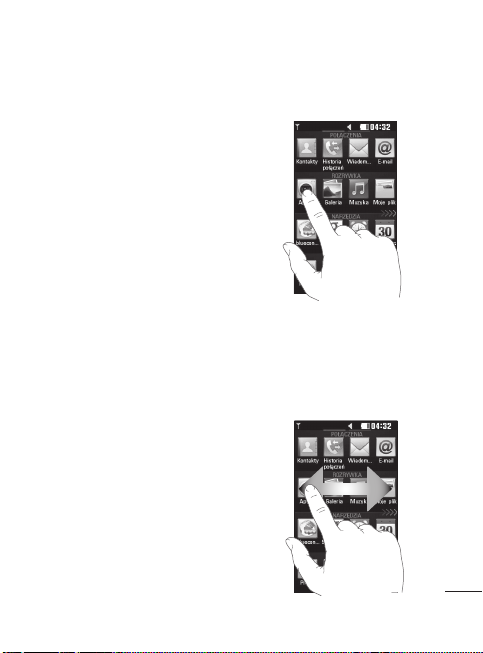
Korzystanie z ekranu dotykowego
Wskazówki dotyczące ekranu
dotykowego
• Aby wybrać element, dotknij środka
jego ikony.
• Nie naciskaj zbyt mocno. Ekran
dotykowy jest wystarczająco czuły,
aby wykryć delikatne dotknięcie.
• Do dotykania opcji używaj opuszki
palca. Uważaj, aby nie dotknąć
innych przycisków.
• Po pozostawieniu telefonu GM360 w
stanie bezczynności na wyświetlaczu
pojawi się ekran blokady.
Sterowanie ekranem
dotykowym
Elementy sterujące na ekranie
dotykowym telefonu GM360
zmieniają się dynamicznie w
zależności od wykonywanej
czynności.
Uruchamianie aplikacji
Aby uruchomić aplikację, wystarczy
dotknąć jej ikony.
Przewijanie
Aby przewinąć zawartość ekranu,
przesuń palcem w poprzek ekranu.
Na niektórych ekranach, np. na
liście historii połączeń, można także
przewijać w górę lub w dół.
11
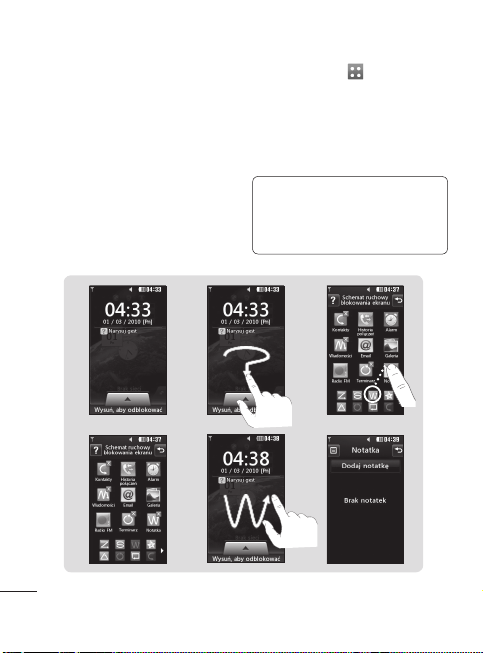
Korzystanie z ekranu dotykowego
Schemat ruchowy blokowania
ekranu
Schemat ruchowy blokowania
ekranu – umożliwia ustawienie 9
schematów ruchowych stanowiących
skróty do aplikacji. Schemat
ruchowy rozpoznawany przy
zablokowanym ekranie umożliwia
bezpośrednie odblokowanie telefonu
i uruchomienie aplikacji.
Konfiguracja tej funkcji:
1 Wybierz kolejno
ekranu – Schemat ruchowy
blokowania ekranu
2 Przeciągnij wybrany schemat
ruchowy z dołu ekranu do aplikacji,
do której ma zostać przypisany.
WSKAZÓWKA! Narysuj schemat
„?”, aby z poziomu zablokowanego
ekranu przejść do menu Schemat
ruchowy blokowania ekranu.
– Ustawienia
1
4
12
LG GM360 | Instrukcja obsługi
23
5
6
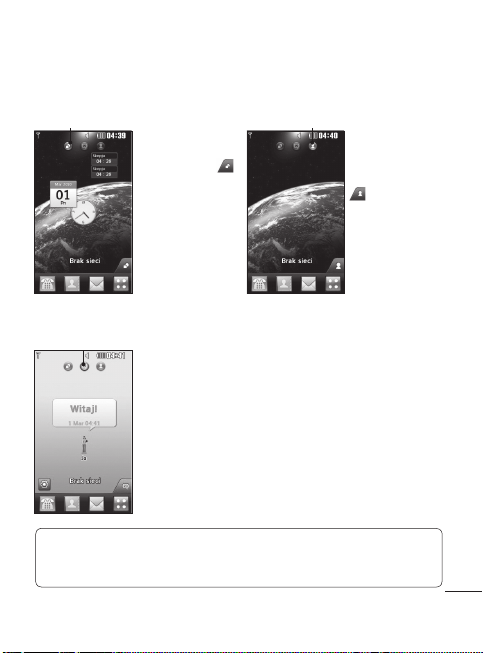
Ekran główny
Dostęp do poszczególnych pozycji można uzyskać w przypadku wszystkich
typów ekranu głównego przez kliknięcie i przeciągnięcie.
Aktywny
Ekran główny
widgetów
– dotknięcie ikony
w prawym dolnym
rogu ekranu powoduje
wyświetlenie
panelu widgetów.
Zarejestrowanie
widgetu poprzez
jego przeciągnięcie
powoduje jego
utworzenie w miejscu,
gdzie został on
upuszczony.
Aktywny
Ekran główny
szybkiego
wybierania
– dotknięcie ikony
powoduje
wyświetlenie listy
szybkiego wybierania.
Bezpośrednio
z tego ekranu
głównego możliwe
jest wykonywanie
połączeń, wysyłanie
wiadomości i edycja
kontaktów.
Aktywny
Ekran główny funkcji Livesquare
- ekran główny funkcji Livesquare
umożliwia łatwe nawiązywanie
połączeń i wysyłanie wiadomości
do numerów przypisanych do
awatarów. Aby skorzystać z funkcji
nawiązywania połączeń, wysyłania
wiadomości lub edycji kontaktów,
wybierz awatar i ikonę przycisku
szybkiego wybierania, z której
chcesz skorzystać.
WSKAZÓWKA! Interfejs użytkownika składa się z trzech rodzajów ekranu
głównego. Aby przełączyć między ekranami głównymi, wystarczy szybko
przesunąć palcem po wyświetlaczu w lewo lub w prawo.
13
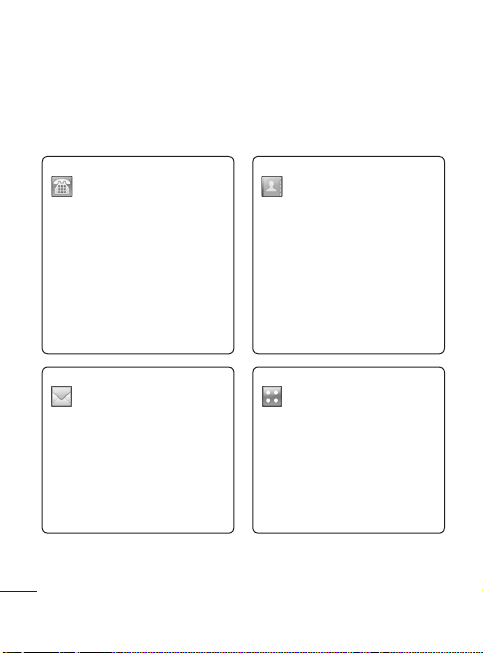
Ekran główny
Klawisze skrótów
Klawisze szybkiego dostępu na ekranie głównym umożliwiają łatwy dostęp do
najczęściej używanych funkcji telefonu za pomocą jednokrotnego dotknięcia
ekranu.
Dotknij tej ikony, aby
wyświetlić klawiaturę
dotykową i nawiązać
połączenie.
Dotknij tej ikony, aby
uzyskać dostęp do menu
Wiadomości. Umożliwia
ono utworzenie nowej
wiadomości SMS lub MMS
oraz wyświetlenie folderu
wiadomości.
14
LG GM360 | Instrukcja obsługi
Dotknij tej ikony, aby
otworzyć menu Kontakty.
Aby wyszukać numer w
celu nawiązania z nim
połączenia, wprowadź za
pomocą tabliczki dotykowej
nazwę kontaktu na górze
ekranu. Możesz również
utworzyć nowe kontakty i
modyfikować istniejące.
Dotknij tej ikony, aby
otworzyć menu główne
podzielone na cztery
kategorie.
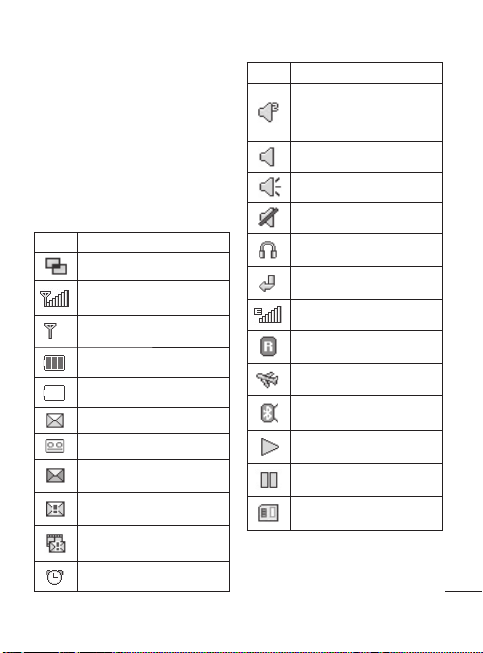
Pasek stanu
Pasek stanu zawiera ikony informujące
m.in. o sile sygnału, nowych
wiadomościach i stanie baterii, a także
informujące, czy połączenie Bluetooth
lub GPRS jest aktywne.
W tabeli poniżej wyjaśniono znaczenie
ikon, które mogą się pojawić na pasku
stanu.
Ikona Opis
Wielozadaniowość
Siła sygnału sieci (zmienna
liczba kresek)
Brak sygnału sieci
Poziom naładowania baterii
Rozładowana bateria
Nowa wiadomość tekstowa
Nowa wiadomość głosowa
Skrzynka odbiorcza
wiadomości jest pełna
Wysłanie wiadomości nie
powiodło się
Wysłanie wiadomości MMS
nie powiodło się
Ustawiono alarm
Ikona Opis
Aktywny profil
Niestandardowy
(Liczba na ikonie może się
różnić)
Aktywny profil Normalny
Aktywny profil Na zewnątrz
Aktywny profil Milczy
Aktywny zestaw
słuchawkowy
Połączenia są
przekierowywane
Aktywna łączność EDGE
Roaming
Tryb lotu włączony
Aktywna łączność Bluetooth
Odtwarzanie muzyki w tle
Muzyka w tle jest
wstrzymana
Włączona obsługa karty
pamięci
15
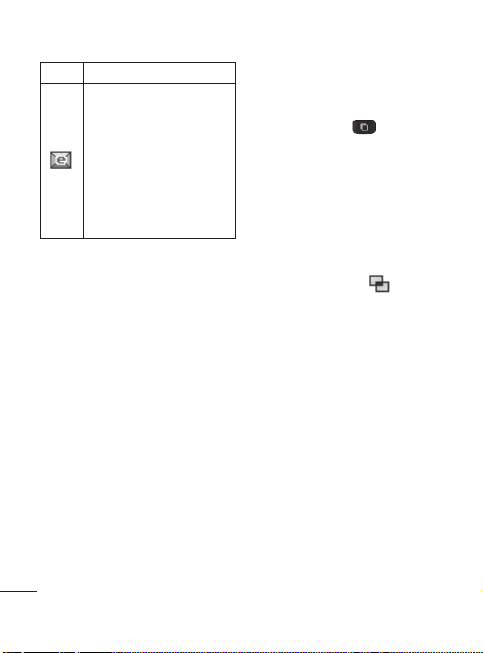
Ekran główny
Ikona Opis
W przypadku przychodzących
wiadomości Push:
Sprawdź wiadomość Push:
Na karcie Rozrywka dotknij
opcji Gry i aplikacje, a następnie
Aplikacje.
*Uwaga: W niektórych regionach
oraz sieciach użytkownik może
nie być w stanie korzystać
jednocześnie z wiadomości Push
i usługi WAP (lub MMS).
Pasek stanu
Dotknij środkowej części paska stanu,
aby otworzyć raport stanu. Raport
stanu pokazuje aktualną godzinę,
sieć, identyfikator usługi oraz stan
baterii, pamięci telefonu, pamięci
zewnętrznej, profilu, MP3 oraz
połączenia Bluetooth. Można za jego
pomocą ustawić typ profilu, włączyć/
wstrzymać odtwarzanie plików MP3
oraz włączyć/wyłączyć połączenie
Bluetooth.
16
LG GM360 | Instrukcja obsługi
Korzystanie z
wielozadaniowości
Naciśnięcie klawisza
wielozadaniowości
powoduje wyświetlenie menu
Wielozadaniowość. To menu
pozwala na wyświetlenie wszystkich
działających aplikacji i umożliwia
dostęp do nich za pomocą
pojedynczego dotknięcia.
W przypadku aplikacji działających
w tle (np. gra lub radio FM), na pasku
stanu pojawi się ikona
.
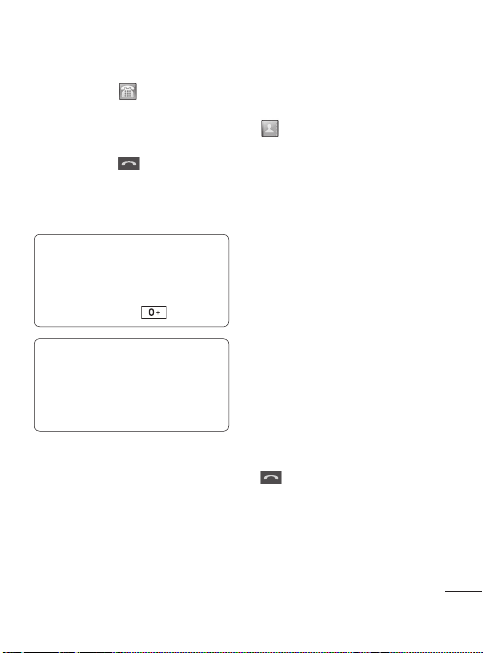
Połączenia
Nawiązywanie połączenia
1 Dotknij ikony , aby otworzyć
klawiaturę.
2 Wprowadź numer za pomocą
klawiatury.
3 Dotknij ikony
połączenie.
4 Aby zakończyć rozmowę, naciśnij
klawisz wielofunkcyjny.
WSKAZÓWKA! Aby
wprowadzić znak + w celu
wykonania połączenia
międzynarodowego, naciśnij i
przytrzymaj klawisz
WSKAZÓWKA! Naciśnij klawisz
zasilania, aby zablokować
ekran dotykowy i zapobiec
przypadkowemu nawiązaniu
połączenia.
, aby nawiązać
.
Nawiązywanie połączenia z
jednym z kontaktów
1 Na ekranie głównym dotknij ikony
, aby otworzyć menu Kontakty.
2 Naciśnij pole Nazwa w górnej
części ekranu i wprowadź za
pomocą klawiatury numerycznej
pierwsze kilka liter wyszukiwanego
kontaktu, z którym chcesz nawiązać
połączenie.
3 Dotknij ikony rozmowy widocznej
na wyświetlonej liście obok
kontaktu, z którym chcesz nawiązać
połączenie. Jeśli dla danego
kontaktu jest dostępny więcej
niż jeden numer, dla połączenia
zostanie wykorzystany numer
domyślny.
4 Jeśli dla danego kontaktu jest
dostępny więcej niż jeden numer,
można także dotknąć nazwy
kontaktu i wybrać odpowiedni
numer. Można także dotknąć ikony
w celu nawiązania połączenia z
numerem domyślnym.
17
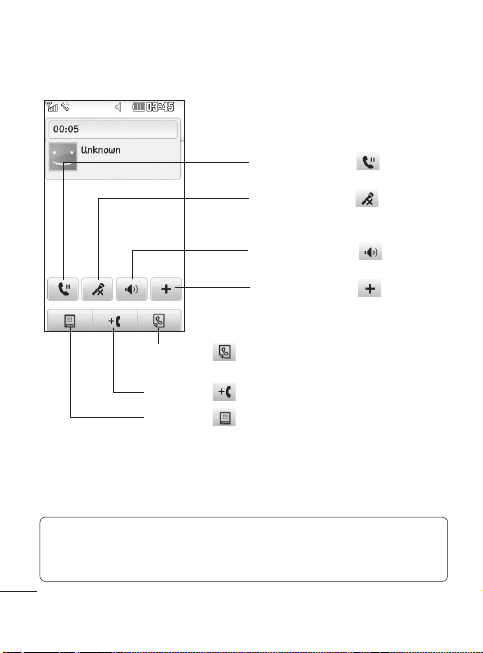
Połączenia
Opcje dostępne w trakcie trwania połączenia
Zawieś – dotknij ikony , aby zawiesić
połączenie.
Wycisz – dotknij ikony
mikrofon, tak aby osoba po drugiej stronie
nie mogła Ciebie usłyszeć.
Głośnik – dotknij ikony
głośnik telefonu.
Opcje — Dotknij ikony
wyświetlić listę kolejnych opcji dostępnych
w trakcie trwania rozmowy.
Dotknij ikony , aby przeszukiwać kontakty podczas
połączenia.
Dotknij ikony
Dotknij ikony
celu wykonania drugiego połączenia. Ta funkcja pozwala na
użycie opcji numerowanych do nawigacji między opcjami
menu w przypadku połączeń z automatycznymi usługami
telefonicznymi, takimi jak centra obsługi.
WSKAZÓWKA! Aby przewijać listę opcji lub kontaktów, dotknij ostatniej
widocznej pozycji i przesuń palec w górę ekranu. Lista przesunie się do
góry i ukażą się kolejne pozycje.
18
LG GM360 | Instrukcja obsługi
, aby dodać inną osobę do połączenia.
, aby otworzyć klawiaturę numeryczną w
, aby wyłączyć
, aby włączyć
, aby
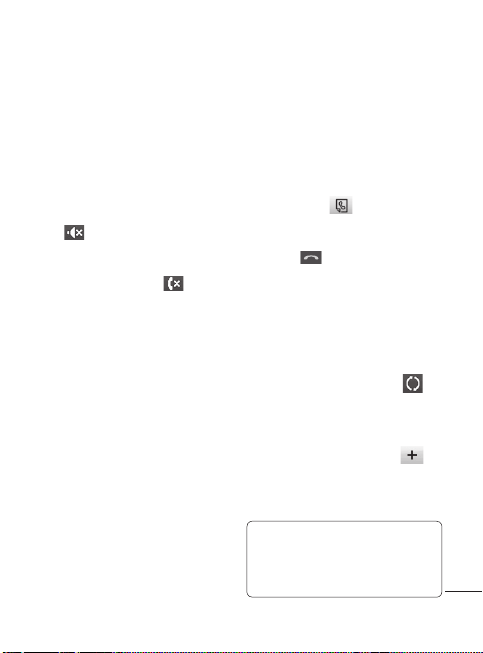
Odbieranie i odrzucanie
połączenia
Gdy dzwoni telefon, dotknij klawisza
wielofunkcyjnego w celu odebrania
połączenia.
Aby wyciszyć dźwięk dzwonka,
wysuń pokrywę. Jeśli telefon jest
zablokowany, spowoduje to jego
odblokowanie; następnie dotknij
ikony
. Ta funkcja bywa bardzo
przydatna w przypadku zapomnienia
o zmianie profilu na Milczy przed
zebraniem. Dotknij ikony
odrzucić połączenie przychodzące.
, aby
Szybkie wybieranie
Często wybierane kontakty można
przypisać do numerów szybkiego
wybierania.
1 Na karcie POŁĄCZENIA wybierz
kolejno pozycje Kontakty i Szybkie
wybieranie.
2 Poczta głosowa jest już przypisana
do numeru 1 szybkiego wybierania.
Tego ustawienia nie można
zmienić. Dotknij innego dowolnego
numeru, aby przypisać do niego
kontakt szybkiego wybierania.
3 Zostanie otwarte menu Kontakty.
Wybierz kontakt, który ma zostać
przypisany do tego numeru,
dotykając raz numeru telefonu
kontaktu. Aby wyszukać kontakt,
naciśnij pole Nazwa i wpisz
pierwszą literę nazwy kontaktu.
Nawiązywanie drugiego
połączenia
1 W trakcie pierwszego połączenia
dotknij ikony
wprowadź numer, z którym ma zostać
nawiązane połączenie.
2 Dotknij , aby nawiązać
połączenie.
3 Oba połączenia zostaną
wyświetlone na ekranie połączenia.
Pierwsze połączenie zostanie
zawieszone.
4 Aby przełączyć się pomiędzy
połączeniami, dotknij ikony
lub naciśnij numer zawieszonego
połączenia.
5 Aby zakończyć jedno lub oba
połączenia, naciśnij klawisz
i wybierz polecenie Zakończ, a
następnie Wsz ystki e, Zawieszone
lub Aktywne.
WSKAZÓWKA! Dotknij
dowolnej pozycji rejestru połączeń,
aby wyświetlić datę, czas i długość
połączenia.
, a następnie
19
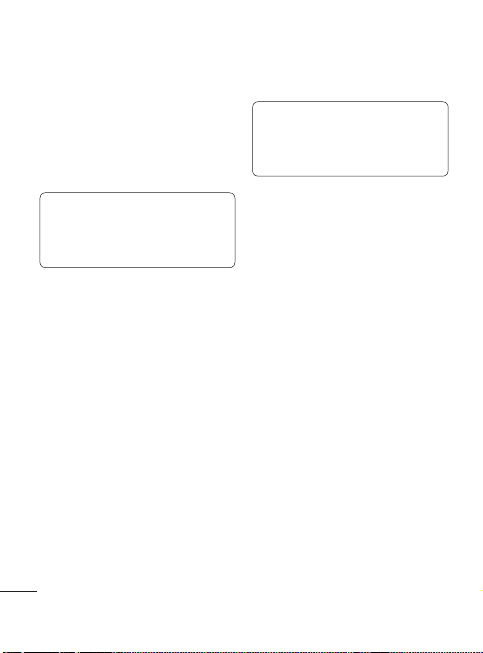
Połączenia
UWAGA: Opłata pobierana jest za
każde z nawiązywanych połączeń.
Wyświetlanie historii
połączeń
Na karcie POŁĄCZENIA dotknij opcji
Historia połączeń.
WSKAZÓWKA! Dotknij dowolnej
pozycji rejestru połączeń, aby
wyświetlić datę, czas i długość
połączenia.
Korzystanie z funkcji
przekazywania połączeń
1 Dotknij opcji Ustawienia połączeń
na karcie USTAWIENIA.
2 Dotknij opcji Przekierowania.
3 Wybierz opcję przekazywania
wszystkich połączeń głosowych,
przekazywania w przypadku
zajętości linii, gdy nie można
odebrać połączenia lub gdy telefon
jest poza zasięgiem.
4 Wprowadź numer, na który ma
nastąpić przekierowanie.
5 Wybierz opcję Zażądaj, aby
włączyć funkcję.
UWAGA: Za przekierowywanie
połączeń są pobierane opłaty.
20
LG GM360 | Instrukcja obsługi
Szczegółowe informacje można
uzyskać u operatora sieci.
WSKAZÓWKA! Aby wyłączyć
wszystkie przekierowania, w menu
Przekierowania wybierz opcję
Wyłącz wszystko.
Korzystanie z funkcji
blokowania połączeń
1 Dotknij opcji Ustawienia połączeń
na karcie USTAWIENIA.
2 Dotknij opcji Blokowanie
połączeń.
3 Zaznacz dowolną opcję (możesz
też zaznaczyć kilka opcji lub
wszystkie):
Wychodzące
Wych. międzynarodowe
Wychodzące połączenia
międzynarodowe za wyjątkiem
kraju zamieszkania
Przychodzące
Przychodzące za granicą
Wyłącz wszystko
4 Wprowadź hasło funkcji
blokowania połączeń. Skontaktuj
się z operatorem, aby sprawdzić,
czy ta usługa jest dostępna.
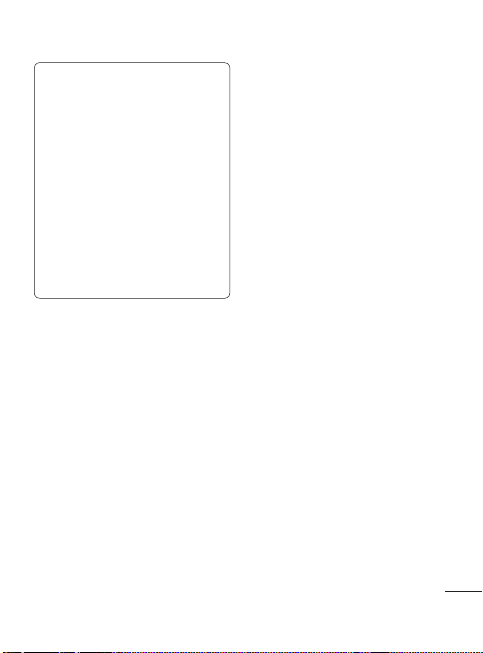
WSKAZÓWKA! Z poziomu
opcji Ustawienia połączeń można
wybrać pozycję Numery ustalone, aby
włączyć funkcję numerów ustalonych
i utworzyć listę numerów, które mogą
być wybierane z telefonu. W tym celu
wymagany jest kod PIN2 od operatora.
Z telefonu będzie można wybierać
jedynie numery zawarte na liście
numerów ustalonych. Gdy włączona
jest funkcja Numerów ustalonych, w
celu wysłania wiadomości należy dodać
numer centrum SMS do listy numerów
ustalonych.
Zmiana ogólnych ustawień
połączeń
1 Dotknij opcji Ustawienia połączeń
na karcie USTAWIENIA.
2 Przewiń menu i dotknij opcji
Ustawienia wspólne. Z poziomu
tego menu można dostosować
następujące ustawienia:
Odrzucanie połączeń – przesuń
przełącznik, aby wybrać opcję WŁ. i
zaznaczyć opcję Lista odrzuconych.
Możesz dotknąć okna tekstowego
w celu wybrania wszystkich
połączeń, określonych kontaktów
lub grup, połączeń z niezapisanymi
numerami (tymi, które nie znajdują
się w kontaktach) lub połączeń bez
identyfikacji numeru. Dotknięcie
opcji Zapisz powoduje zmianę
ustawienia.
Wysyłaj mój numer – umożliwia
określenie, czy numer ma być
wyświetlany u odbiorcy podczas
nawiązywania połączenia.
Auto. ponawianie – przesuń
przełącznik w lewo, aby wybrać
opcję WŁ., lub w prawo, aby
wybrać opcję WYŁ.
Tryb odbioru – określ, czy
połączenia mają być odbierane za
pomocą klawisza Wyślij czy przy
użyciu dowolnego klawisza.
Sygnał co 1 min – przesuń
przełącznik w lewo, aby wybrać
opcję WŁ., co spowoduje, że po
upływie każdej minuty połączenia
słyszalny będzie sygnał dźwiękowy.
Tryb odbioru BT – wybierz
opcję Zestaw BT, aby odbierać
połączenia za pomocą zestawu
słuchawkowego Bluetooth, lub
opcję Telefon, aby do odebrania
połączenia konieczne było
naciśnięcie klawisza na telefonie.
Zapisz nowy numer – wybierz
opcję Tak , aby zapisywać nowy
numer.
21
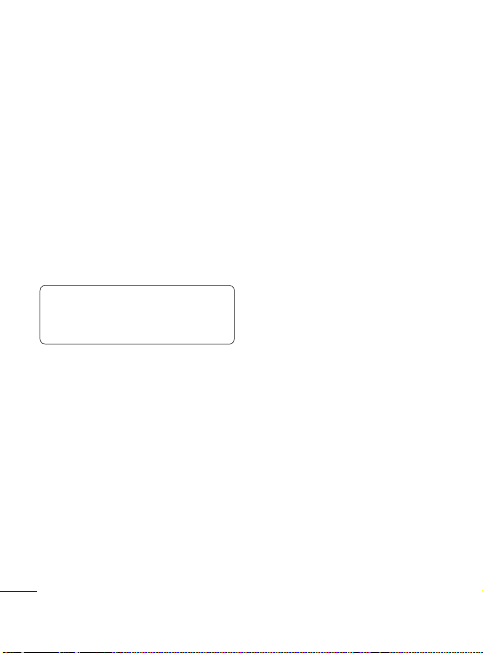
Kontakty
Wyszukiwanie kontaktu
Istnieją dwie metody wyszukiwania
kontaktów:
1 Na karcie POŁĄCZENIA dotknij
pozycji Kontakty.
2 Dotknij opcji Wyszukaj.
3 Wyświetlona zostanie lista
kontaktów. Wprowadzenie
pierwszej litery nazwy kontaktu w
polu Nazwa spowoduje przejście
do sekcji z nazwami kontaktów
zaczynającymi się od tej litery.
WSKAZÓWKA! Dotknięcie pola
Nazwa powoduje wyświetlenie
klawiatury alfabetycznej.
Dodawanie nowego kontaktu
1 Na karcie POŁĄCZENIA dotknij
pozycji Kontakty i dotknij opcji
Dodaj kontakt.
2 Za pomocą opcji Tel e fo n lub
SIM określ miejsce, gdzie ma być
zapisany kontakt.
3 Wprowadź swoje imię i nazwisko.
22
LG GM360 | Instrukcja obsługi
4 Dla każdego z kontaktów można
wprowadzić maksymalnie
pięć numerów. Każdy wpis ma
przypisane następujące wstępnie
ustawione typy: Komórka, Dom,
Biuro, Pager i Faks.
5 Dodaj adresy e-mail. Dla każdego
z kontaktów można wprowadzić
maksymalnie dwa różne adresy e-
mail.
6 Przypisz kontakt do jednej lub kilku
grup. Do każdego kontaktu można
przypisać maksymalnie trzy grupy.
Dostępne opcje to: Bez grupy,
Rodzina, Przyjaciele, Znajomi,
Szkoła i VIP.
7 Możesz również dodać inne
ustawienia i informacje o kontakcie
w polach Dźwięk dzwonka,
Urodziny, Rocznica, Strona
główna, Adres domowy, Nazwa
firmy, Zawód, Adres firmy,
Notatka i Livecon.
8 Dotknij opcji Zapisz, aby zapisać
kontakt.
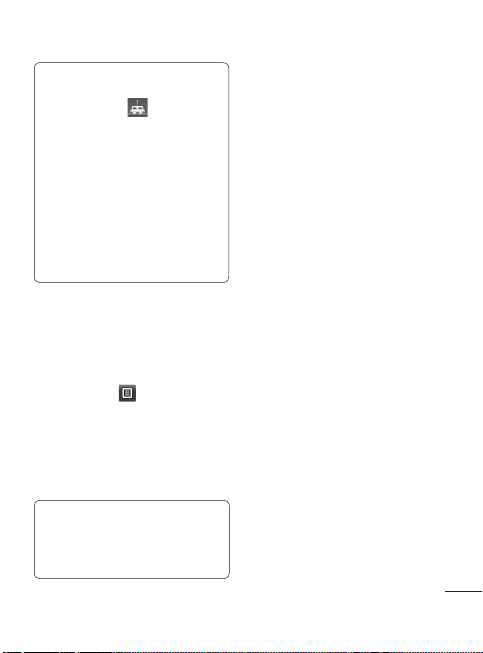
WSKAZÓWKA! Dostęp do
widgetu urodzin można uzyskać,
wybierając ikonę
Widget wyświetla w kolejności
chronologicznej urodziny
znajomych przypadające w danym
miesiącu na podstawie danych
pobranych z sekcji Kontakty.
Ułatwia on także złożenie życzeń
jubilatom poprzez wyświetlanie
opcji umożliwiających nawiązanie
połączenia i wysłanie wiadomości
SMS, MMS lub e-mail.
.
Tworzenie grupy
1 Na karcie POŁĄCZENIA dotknij
pozycji Kontakty. Dotknij opcji
Grupy.
2 Dotknij opcji Dodaj grupę lub
dotknij ikony
Dodaj grupę.
3 Wprowadź nazwę nowej grupy.
Do grupy można także przypisać
dźwięk dzwonka.
4 Wybierz polecenie Zapisz.
UWAGA: Usunięcie grupy nie
powoduje usunięcia przypisanych
do niej kontaktów. Pozostaną one na
liście Kontakty.
i wybierz opcję
Zmiana ustawień kontaktów
Ustawienia kontaktów można
dostosować, tak aby funkcjonowały
one zgodnie z preferencjami
użytkownika.
1 Na karcie POŁĄCZENIA dotknij
pozycji Kontakty, a potem pozycji
Ustawienia.
2 Z poziomu tego menu można
dostosować następujące
ustawienia:
Ust. listy kontaktów – ta opcja
pozwala dostosować ustawienia:
Lokalizacja kontaktów,
Wyświetlanie nazwy i Klawisz
szybkich poleceń.
Kopiuj – kopiowanie kontaktów z
karty SIM do telefonu lub z telefonu
na kartę SIM. Można wybrać
opcję kopiowania wszystkich lub
pojedynczych kontaktów.
Przenieś – to polecenie działa
analogicznie do polecenia Kopiuj,
jednak z tą różnicą, że kontakt
zostanie zapisany jedynie w
lokalizacji, do której zostaje
przeniesiony.
23
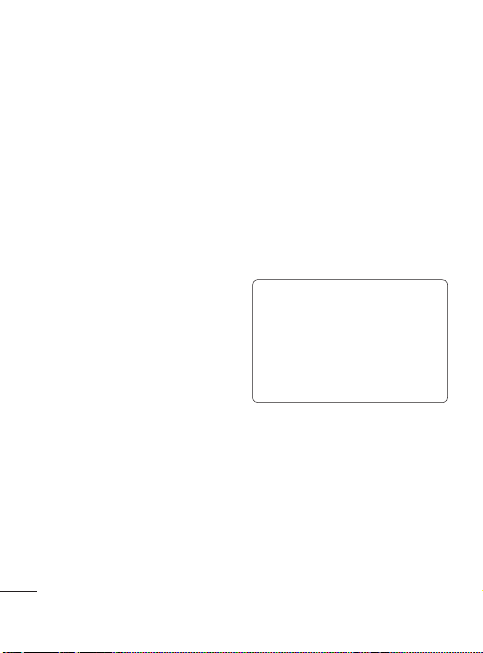
Kontakty
Wyślij wszyst. kontakty przez
Bluetooth – przesłanie wszystkich
kontaktów do innego urządzenia
za pomocą technologii Bluetooth.
Wybór tej opcji spowoduje
wyświetlenie monitu o włączenie
łączności Bluetooth.
Zrób kopię kontaktów – patrz
punkt Tworzenie kopii zapasowej
informacji zawartych w telefonie i
ich odzyskiwanie.
Przywróć kontakty – patrz punkt
Tworzenie kopii zapasowej
informacji zawartych w telefonie i
ich odzyskiwanie.
Wyczyść kontakty – umożliwia
usunięcie wszystkich kontaktów.
Wybierz jedną z opcji Telefon
lub SIM i dotknij opcji Ta k, aby
potwierdzić zamiar usunięcia
wszystkich kontaktów ze spisu
kontaktów.
24
LG GM360 | Instrukcja obsługi
Wyświetlanie informacji
1 Na karcie POŁĄCZENIA dotknij
pozycji Kontakty i dotknij pozycji
Informacje.
2 Z poziomu tego menu można
przeglądać Numery serwisowe,
wyświetlić numer telefonu
użytkownika za pomocą opcji
Własny numer, przejrzeć
Informacje o pamięci. (ilość
wykorzystanej pamięci) oraz
skorzystać z opcji Moja wizytówka.
WSKAZÓWKA! Aby dodać
własną wizytówkę, wybierz opcję
Moja wizytówka i wprowadź
wszystkie informacje, tak jak w
przypadku innych kontaktów.
Wybierz polecenie Zapisz, aby
zakończyć.
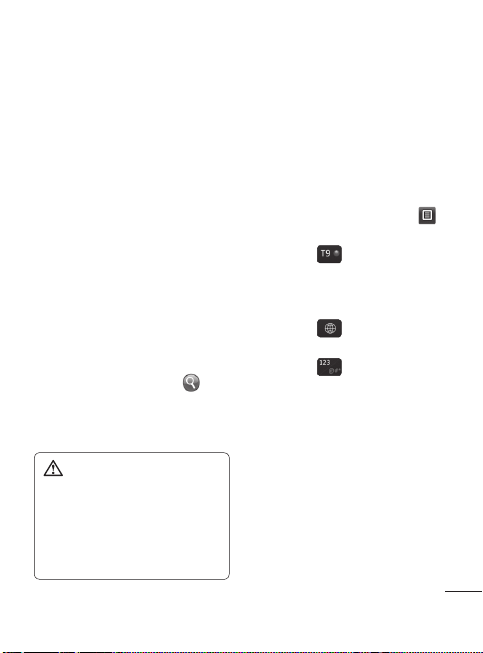
Wiadomości
Wiadomości
W telefonie GM360 obsługa
wiadomości SMS i MMS jest
realizowana za pomocą jednego
intuicyjnego i prostego menu.
Wysyłanie wiadomości
1 Na karcie POŁĄCZENIA dotknij
opcji Wiadomości. Następnie
dotknij opcji Nowa wiadomość,
aby rozpocząć redagowanie nowej
wiadomości.
2 Dotknij polecenia Wst aw, aby
dodać zdjęcie, film, dźwięk, szablon
itp.
3 Dotknij opcji Odbiorca na dole
ekranu, aby wprowadzić numer
odbiorcy. Wprowadź numer
telefonu lub dotknij ikony
aby wybrać kontakt. Można dodać
wiele kontaktów.
4 Po zakończeniu dotknij opcji Wyślij.
OSTRZEŻENIE: Po dodaniu
obrazu, klipu wideo lub dźwięku
do wiadomości SMS zostanie ona
automatycznie przekształcona w
wiadomość MMS, za wysłanie której
pobrana zostanie opłata według
stawki dla wiadomości MMS.
,
Wprowadzanie tekstu
Istnieje pięć sposobów wprowadzania
tekstu.
Są to: klawiatura numeryczna,
klawiatura qwerty, pismo ręczne
– ekran, pismo ręczne – pole oraz
podwójne pole pisma ręcznego.
Tryb wprowadzania tekstu można
wybrać poprzez dotknięcie ikony
i wybór opcji Tryb tekstu.
Dotknij ikony
T9. Ikona jest widoczna wyłącznie po
wybraniu trybu wprowadzania tekstu
Klawiatura numeryczna.
Dotknij ikony
w którym pisana jest wiadomość.
Dotknij ikony
tryb na wprowadzanie cyfr, symboli
lub liter.
Użyj klawisza Shift, aby przełączać się
między wielkimi i małymi literami.
, aby włączyć tryb
, aby wybrać język,
, aby zmienić
Tryb T9
Tryb T9 korzysta z wbudowanego
słownika do rozpoznawania
wprowadzanych słów w oparciu o
sekwencje naciskanych klawiszy. Tryb
przewiduje wprowadzane słowo i
sugeruje alternatywne wyrazy.
25
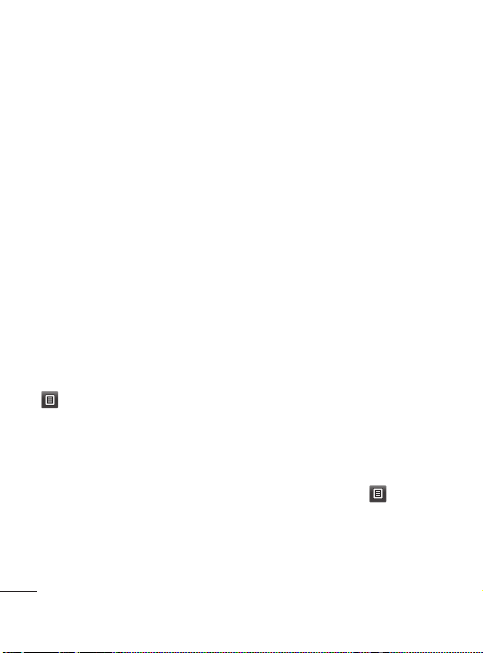
Wiadomości
Rozpoznawanie pisma
W trybie rozpoznawania pisma
wystarczy po prostu pisać treść
wiadomości na ekranie, a telefon
GM360 przekształci pismo ręczne
na tekst wiadomości. Wybierz opcję
Pismo ręczne – ekran lub Pismo
ręczne – pole zgodnie z własnymi
preferencjami.
Konfiguracja konta e-mail
Dotknij opcji E-mail na karcie
POŁĄCZENIA.
Jeśli konto e-mail nie zostało
skonfigurowane, uruchom kreatora
konfiguracji poczty elektronicznej i
przeprowadź proces konfiguracji.
Ustawienia można sprawdzać
i edytować, wybierając opcję
. Możesz także sprawdzić
dodatkowe ustawienia, które zostały
automatycznie uzupełnione podczas
tworzenia konta.
Odbieranie wiadomości email
Sprawdzanie, czy są nowe wiadomości
na koncie, może przebiegać
automatycznie lub ręcznie. Aby
sprawdzać wiadomości ręcznie:
26
LG GM360 | Instrukcja obsługi
1 Na karcie POŁĄCZENIA dotknij opcji
E-mail.
2 Dotknij konta, z którego chcesz
skorzystać.
3 Wybierz pozycję Skrzynka odbiorcza.
4 Aby odebrać wiadomość e-mail,
wybierz pozycję Pobierz lub
pozycję Synchronizacja w menu
Opcje.
Wysyłanie wiadomości e-mail
z nowego konta
1 Dotknięcie opcji Nowy e-mail
spowoduje otwarcie nowej
wiadomości e-mail.
2 Zakończ wprowadzanie
wiadomości.
3 Dotknij polecenia Wyślij, aby
wysłać wiadomość e-mail.
Zmiana ustawień poczty
e-mail
1 Na karcie POŁĄCZENIA dotknij opcji
E-mail.
2 Po dotknięciu ikony
wybraniu opcji
można dostosować następujące
ustawienia:
Konta poczty e-mail
Preferowane konto e-mail
i
Ustawienia e-mail
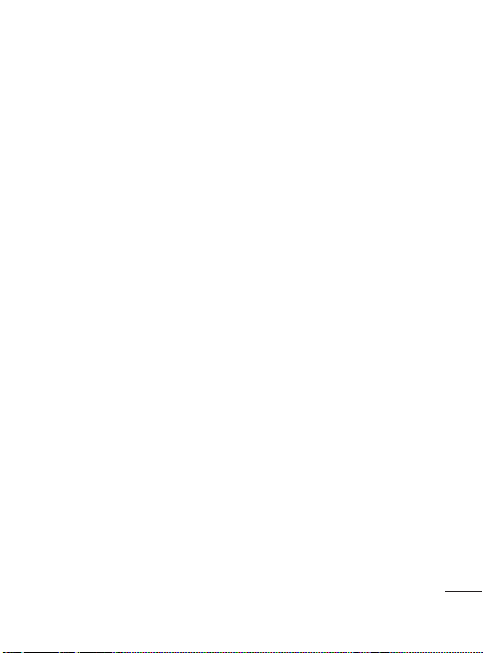
Zezwalaj na wysyłanie raportu
– umożliwia określenie, czy
zezwalać na wysyłanie potwierdzeń
przeczytania wiadomości.
Żądanie potwierdzenia
– umożliwia określenie, czy
żądać wysyłania potwierdzeń
przeczytania wiadomości.
Odstępy pobierania – umożliwia
wybór częstotliwości, z jaką telefon
GM360 ma sprawdzać, czy nadeszły
nowe wiadomości.
Liczba pobieranych – umożliwia
określenie liczby jednorazowo
pobieranych wiadomości e-mail.
Dołącz wiadomość do
przesyłanych i odpowiedzi
– umożliwia określenie, czy
oryginalne wiadomości mają być
załączane w odpowiedziach.
Dołącz załącznik – umożliwia
określenie, czy załącznik oryginału
ma być dołączany w odpowiedzi.
Autom. odbier. w roamingu
– określ, czy automatyczne
pobieranie wiadomości ma
pozostać włączone za granicą (w
roamingu).
Powiadamianie o nowej
wiadomości e-mail – umożliwia
określenie, czy nadejście nowych
wiadomości ma być sygnalizowane.
Podpis – umożliwia włączenie
funkcji dołączania podpisu
i utworzenie podpisu do
wiadomości e-mail.
Ważność – umożliwia określenie
poziomu ważności tworzonych
wiadomości e-mail.
Rozmiar wysyłanej poczty
– maksymalna wielkość wysyłanej
wiadomości.
Licznik wiadomości e-mail
– wprowadź żądaną datę. Opcja
pozwala sprawdzić wiadomości
e-mail wysłane przez dany okres.
Foldery wiadomości
W menu Wiadomości dostępnych jest
pięć folderów
Odebrane – wszystkie odebrane
wiadomości.
Robocze – w przypadku braku czasu
na dokończenie wiadomości można ją
zapisać w tym folderze.
.
27
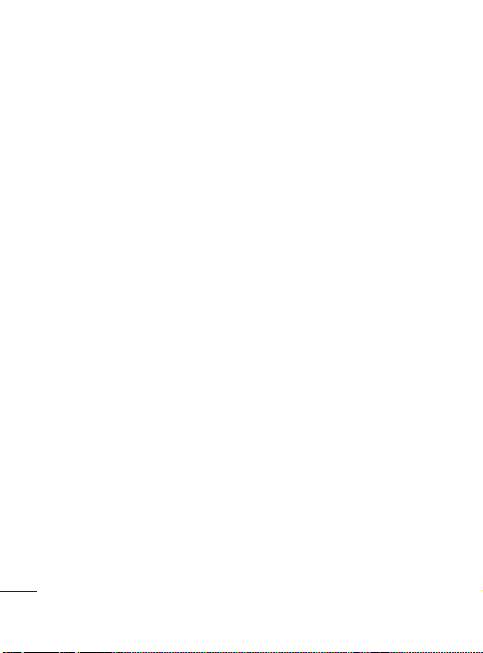
Wiadomości
Nadawane – folder do tymczasowego
przechowywania wiadomości w
trakcie ich wysyłania.
Wysłane – wszystkie wysłane
wiadomości są umieszczane w tym
folderze.
Moje foldery – umożliwia tworzenie
folderów w celu przechowywania
wiadomości.
Zmiana ustawień SMS
Na karcie POŁĄCZENIA dotknij
pozycji Wiadomości, a potem
pozycji Ustawienia. Wybierz opcję
SMS. Można zmienić następujące
ustawienia:
Centrum SMS – umożliwia
wprowadzenie danych centrum
wiadomości.
Raport doręczenia – przesuń
przełącznik w lewo, aby otrzymywać
potwierdzenia doręczenia
wiadomości.
Okres ważności – umożliwia wybór
okresu, przez jaki wiadomości mają
być przechowywane w centrum
wiadomości.
Typy wiadomości – umożliwia
przekształcenie wiadomości tekstowej
na Te ks t , Głos, Fak s, X.400 lub E–mail.
28
LG GM360 | Instrukcja obsługi
Kodowanie znaków – wybierz sposób
kodowania znaków. Ma to wpływ
na rozmiar wiadomości i wynikające
z tego opłaty. Wybierając pełną
obsługę znaków (Auto) wiadomości
będą wysyłane z polskimi literami, co
oznacza zmniejszenie ilości znaków
w jednej wiadomości. Wybierając
ograniczoną obsługę (Alfabet GSM),
wiadomości będą wysyłane bez
polskich znaków diakrytycznych, co
oznacza, że możliwe będzie wysyłanie
160 znaków w jednej wiadomości.
Wyślij długi SMS jako – określ, czy
długie wiadomości mają być wysyłane
jako kilka SMSów czy jako MMS.
Zmiana ustawień MMS
Na karcie POŁĄCZENIA dotknij opcji
Wiadomości. Przewiń i wybierz kolejno
opcje: Ustawienia i MMS. Można
zmienić następujące ustawienia:
Tryb odbierania – wybierz opcję Sieć
krajowa lub Sieć roamingowa. Jeśli
następnie zostanie wybrana opcja
Ręcznie, będą wysyłane jedynie
powiadomienia o wiadomościach
MMS, które pozwalają na podjęcie
decyzji, czy pobrać je w całości.
Raport doręczenia – zezwolenie i/lub
żądanie raportów doręczeń.

Potw. odczytu – żądanie
wysłania i/lub zezwolenie na
wysyłanie wiadomości zwrotnych
potwierdzających zapoznanie się z
odebraną wiadomością.
Prioryte t – poziom ważności
wiadomości MMS.
Okres ważności – umożliwia wybór
okresu, przez jaki wiadomości mają
być przechowywane w centrum
wiadomości.
Czas trwania slajdu – domyślny okres,
przez jaki slajdy mają być wyświetlane
na ekranie.
Tryb tworzenia – umożliwia
określenie, czy wiadomości MMS
mogą być tworzone w sposób
swobodny czy ograniczony.
Godzina dostarczenia – umożliwia
ustawienie opóźnienia wysłania
wiadomości.
Centrum MMS – umożliwia wybór lub
dodanie centrum MMS.
Zmiana innych ustawień
Na karcie POŁĄCZENIA dotknij opcji
Wiadomości. Następnie dotknij opcji
Ustawienia.
Poczta głosowa – dotknij ikony
, aby dodać nową usługę
poczty głosowej. Więcej informacji
dotyczących oferowanych usług
można uzyskać od operatora sieci.
Wiadomości serwisowe – umożliwia
określenie, czy wiadomości
serwisowe mają być odbierane
czy blokowane. Można również
ustawić zabezpieczenia wiadomości,
tworząc listy odbiorców zaufanych
i niezaufanych, korzystając z opcji
Zabezpieczenia usługi.
Licznik wiadomości – pozwala określić
okres dla zliczania wiadomości.
Ustawienia sieciowe – pozwala
określić, czy wiadomości sieciowe
mają być włączone czy wyłączone i
wybrać kanały oraz języki.
W zależności od operatora, niektóre
kanały wiadomości sieciowych mogą
być niedostępne.
Usługi sieci społecznościowej
(SNS)
Telefon GM360 jest wyposażony
w funkcję obsługi sieci
społecznościowych (SNS), które
pozwalają łączyć się ze swoim kontem
w serwisie społecznościowym i
zarządzać znajdującymi się tam
informacjami. Możesz aktualizować
29

Wiadomości
własny status w serwisie
społecznościowym oraz wyświetlać
aktualizacje znajomych.
Dotknij menu Sieci społecznościowe
i wybierz spośród następujących
witryn: Facebook, Twitter i Myspace.
WSKAZÓWKA! Facebook to
zainstalowana fabrycznie w
telefonie aplikacja pozwalająca
na łatwy dostęp do serwisu o tej
nazwie. Twitter to aplikacja Java
stworzona w oparciu o technologię
Java. Inne aplikacje wykorzystują
usługi WAP (Wireless Application
Protocol).
Uwaga: Korzystanie z sieci
społecznościowych wymaga
odbierania i przesyłania dużej ilości
danych. Łączenie się z usługami
internetowymi i korzystanie z nich
może wiązać się z dodatkowymi
kosztami. Sprawdź stawki za
pobieranie danych u operatora sieci.
Wykup stosowny pakiet obniżający
koszta.
30
LG GM360 | Instrukcja obsługi
Facebook
Strona główna: umożliwia
zalogowanie się i sprawdzenie zmian
statusu znajomych. Tutaj można
wprowadzić komentarz dotyczący
nowego statusu lub sprawdzić
komentarze innych osób. Dotknij
pozycji Opcje, a następnie wybierz
Odśwież, Filtr aktualności (zmiany
statusu, zdjęcia), Usuń lub Wyloguj.
Komentarze można pisać także przy
użyciu ikony +.
Profil: w tym menu można kolejno
wybrać opcje Tablica > Aktualizacje
stanu i wprowadzić aktualny stan.
Umożliwia również wyświetlanie
swoich informacji i przesyłanie zdjęć
(poprzez dotknięcie kolejno opcji
Album > Wgraj zdjęcie). Można też
wybrać opcję Przejdź do obrazów lub
Zrób zdjęcie, a następnie wprowadzić
podpisy do zdjęć.
Przyjaciele: to menu umożliwia
wyszukiwanie i wyświetlanie
znajomych z serwisu
społecznościowego oraz sprawdzanie
ich aktualnego statusu. Aby wyszukać
znajomych w portalu Facebook,
należy wybrać opcję Wyszukaj.

Wiadomość: umożliwia wyświetlenie
wszystkich wiadomości z serwisu
społecznościowego. Umożliwia
wyświetlanie folderów Skrzynka
odbiorcza i Wysłane oraz tworzenie
wiadomości przesyłanych za pomocą
portalu społecznościowego.
WSKAZÓWKA! Za pomocą widgetu
Facebook Feed można dodać kanał
Facebooka do ekranu głównego.
W tym celu należy przeciągnąć
widget Facebook Feed z zasobnika
widgetów i dotknąć przycisku OK.
Po zalogowaniu się widgetu
Facebook na stronie głównej,
będzie on pokazywał 3 najnowsze
wiadomości RSS z portalu.
Dotykając widgetu Facebook Feed,
można uzyskać bezpośredni dostęp
do aplikacji Facebook.
W ustawieniach serwisów
społecznościowych (SNS) dostępne
są opcje umożliwiające włączanie i
wyłączanie funkcji SNS, logowanie
się do konta w serwisie SNS i
wylogowywanie się. Funkcja SNS
może też być włączana i wyłączana
automatycznie po ustawieniu okresu
czasu w menu automatycznego
łączenia.
Linkbook
Jeśli funkcja SNS (obsługa serwisów
społecznościowych) jest włączona,
klient SNS może aktualizować dane
profilowe, takie jak imię i nazwisko,
numer telefonu, adres e-mail czy
zdjęcie, przy użyciu funkcji „Zapisz
w kontakcie” dostępnej w menu
Kontakty. Jeśli funkcja SNS jest
wyłączona, dane z serwisu nie będą
wyświetlane na liście kontaktów.
31

Aparat
Opis ekranu kamery
Ekspozycja — obraz o niskim kontraście będzie wyglądał
na zamglony, natomiast obraz o wysokim kontraście będzie
znacznie ostrzejszy.
Zbliżenie – przybliżanie i oddalanie. Funkcja jest włączona w
zależności od rozmiaru wykonanego zdjęcia.
Powrót
Wykonywanie zdjęcia
Tryb wideo
— przesunięcie w dół tej
ikony powoduje przejście
do trybu wideo.
Ustawienia – dotknij tej ikony, aby
otworzyć menu ustawień. Patrz
punkt Korzystanie z ustawień
zaawansowanych.
Makro – tryb wykonywania zdjęć z
niewielkiej odległości.
Stan lampy – umożliwia ustawienie
jednego z następujących trybów lampy
błyskowej: Auto, Zawsze włączone lub
Zawsze wył.
WSKAZÓWKA! Można przywołać opcje, dotykając ekranu. Widok opcji
automatycznie wyłącza się po kilku sekundach.
32
LG GM360 | Instrukcja obsługi
Galeria – ta opcja
umożliwia uzyskanie
dostępu do zapisanych
zdjęć w trybie aparatu.
Aby wyświetlić na ekranie
galerię, wystarczy dotknąć
ikony.

Szybkie robienie zdjęć
1 Naciśnij klawisz po prawej
stronie telefonu.
2 Po ustawieniu ostrości dla obiektu
przez aparat dotknij ikony
po prawej stronie ekranu, aby
wykonać zdjęcie. Możesz także
mocno nacisnąć klawisz
znajdujący się z boku telefonu.
WSKAZÓWKA! Aby przejść do trybu
aparatu lub trybu wideo, przesuń w
górę/w dół ikonę aparatu lub wideo
znajdującą się w środkowej części
celownika, po jego prawej stronie.
Po wykonaniu zdjęcia
Sfotografowany obraz zostanie
wyświetlony na ekranie. Nazwa
zdjęcia jest wyświetlana w dolnej
części ekranu.
Dotknij tej ikony, aby wysłać
zdjęcie jako wiadomość, e-mail lub
poprzez łącze Bluetooth.
Dotknij, aby ustawić tapetę
ekranu głównego.
Dotknij, aby edytować zdjęcie.
Dotknij tej ikony, aby edytować
nazwę wybranego zdjęcia.
Dotknij tej ikony, aby usunąć
właśnie wykonane zdjęcie, a następnie
potwierdź wybór za pomocą opcji
Tak . Wyświetlony zostanie komunikat
„Usunięto”.
Dotknij ikony, aby przejść do
galerii.
Korzystanie z ustawień
zaawansowanych
Dotknij ikony na celowniku, aby
otworzyć menu wszystkich ustawień
zaawansowanych.
Tryb zdjęcia – pozwala na
automatyczne przełączanie się między
dwoma trybami fotografowania.
Efekty koloru – wybór tonacji
barwnej, która ma zostać użyta przy
wykonywaniu zdjęcia. Dostępne są
cztery opcje tonacji barwnej: Wył.,
Czarno-biały, Negatyw oraz Sepia.
33

Aparat
Balans bieli – dostępne opcje to:
Auto, Mocne światło, Słoneczny,
Oświetlenie fluorescencyjne lub
Pochmurno.
Tryb nocny – przydatny podczas
fotografowania w ciemnych
miejscach.
Samowyzwalacz – umożliwia
ustawienie czasu opóźnienia po
naciśnięciu klawisza fotografowania, a
przed wykonaniem zdjęcia. Dostępne
opcje to: 3 sekundy, 5 sekund lub 10
sekund. Funkcja ta jest nieoceniona
w przypadku zdjęć grupowych, na
których osoba fotografująca ma
również się znajdować.
Jakość – dostępne opcje to: Bardzo
dobra, Dobra i Normalna. Im wyższa
jakość obrazu, tym zdjęcie będzie
ostrzejsze, zwiększy się jednak także
rozmiar pliku. Oznacza to, że w
pamięci będzie można zapisać mniej
zdjęć.
Ostrość – umożliwia ustawianie
ostrości aparatu.
Widok – pozwala wybrać jedną z
opcji: Pełny ekran lub Pełny obraz. W
widoku pełnego ekranu obraz może
zostać przycięty w celu dopasowania
do wymiarów ekranu.
34
LG GM360 | Instrukcja obsługi
Wybierz miejsce zapisu – umożliwia
określenie miejsca zapisu zdjęć:
Pamięć telefonu lub Pamięć
zewnętrzna.
Wyświetlaj zrobione zdjęcie
– wyświetlenie zdjęcia po jego
wykonaniu wraz z opcjami.
Ukryj ikony – umożliwia określenie,
czy ikony ustawień aparatu mają być
ukrywane ręcznie czy automatycznie.
Dźwięk migawki – umożliwia wybór
jednego z trzech dźwięków migawki.
Ekran siatki – dostępne opcje to Wył.,
Prosty krzyż i Trysekcja.
Zresetuj ustawienia – umożliwia
zresetowanie wszystkich ustawień
aparatu.

Kamera
Opis ekranu kamery
Zbliżenie – przybliżanie i
oddalanie.
Ustawienia – dotknij tej ikony, aby
otworzyć menu ustawień. Patrz punkt
Korzystanie z ustawień zaawansowanych.
Rozmiar wideo – dostępne opcje to QVGA
(320x240) lub QCIF(176x144).
Stan lampy – pozwala włączyć lub
wyłączyć lampę błyskową.
Ekspozycja – klip wideo o niskim kontraście
będzie wyglądał na zamglony, natomiast
klip wideo o wysokim kontraście będzie
znacznie ostrzejszy.
WSKAZÓWKA! Aby oczyścić ekran
celownika ze zbędnych elementów, można zamknąć wszystkie opcje skrótów. W
tym celu wystarczy dotknąć raz środka celownika. Aby przywrócić wyświetlanie
opcji, należy ponownie dotknąć ekranu.
Rozmiar obrazu
Zapis w pamięci telefonu/
pamięci zewnętrznej
Powrót
Tryb aparatu – dotknięcie
tej ikony powoduje
przejście do trybu
aparatu.
Rozpocz. nagrywanie
Galeria
Tryb wideo – wybór trybu
wideo.
35

Kamera
Nagrywanie krótkiego filmu
1 Naciśnij na kilka sekund klawisz
aparatu po prawej stronie telefonu.
WSKAZÓWKA! Aby przejść do trybu
aparatu lub trybu wideo, przesuń w
górę/w dół ikonę aparatu lub wideo
znajdującą się w środkowej części
celownika, po jego prawej stronie.
2 Trzymając telefon poziomo, skieruj
obiektyw w stronę filmowanego
obiektu.
3 Naciśnij raz klawisz aparatu
na telefonie, aby rozpocząć
nagrywanie. Możesz także dotknąć
czerwonego punktu
4 W dolnej części celownika pojawi
się napis REC oraz licznik czasu
nagrywania.
5 Aby wstrzymać nagrywanie, dotknij
ikony
; aby je wznowić, wybierz
ikonę
6 Dotknij ikony
36
LG GM360 | Instrukcja obsługi
.
naciśnij drugi raz przycisk , aby
zakończyć nagrywanie.
.
na ekranie lub
Po nagraniu filmu
Na ekranie pojawi się nieruchomy
obraz symbolizujący nagrany klip
wideo. Na dole ekranu pojawi się
nazwa klipu wideo, a w lewym i
prawym dolnym rogu zostanie
wyświetlonych siedem ikon.
Dotknij tej ikony, aby odtworzyć
klip wideo.
Dotknij tej ikony, aby wysłać klip
wideo jako wiadomość lub e-mail,
lub też przez łącze Bluetooth.
Dotknij tej ikony, aby edytować
klip wideo.
Dotknij tej ikony, aby edytować
nazwę wybranego zdjęcia.
Dotknij tej ikony, aby usunąć
właśnie zarejestrowany klip wideo.
Potwierdź za pomocą opcji Tak .
Na ekranie ponownie pojawi się
celownik.
Dotknij ikony
rozpocząć nagrywanie kolejnego
klipu wideo.
Dotknij ikony
galerię zapisanych klipów wideo i
obrazów.
, aby natychmiast
, aby wyświetlić

Korzystanie z ustawień
zaawansowanych
Dotknij opcji Ustawienia
na celowniku, aby otworzyć
menu wszystkich ustawień
zaawansowanych.
Efekty koloru – umożliwia wybór
tonacji barw, jaka ma zostać użyta w
nowym klipie wideo. Wył., Czarno-
biały, Negatyw, Sepia.
Balans bieli – balans bieli gwarantuje,
że wszystkie białe partie na klipach
wideo będą realistycznie oddane.
Aby umożliwić aparatowi poprawne
ustawienie balansu bieli, może być
konieczne określenie warunków
oświetlenia. Dostępne opcje to:
Auto, Mocne światło, Słoneczny,
Oświetlenie fluorescencyjne lub
Pochmurno.
Jakość – dostępne opcje to: Bardzo
dobra, Dobra i Normalna. Im wyższa
jakość obrazu, tym klip wideo będzie
ostrzejszy, zwiększy się jednak także
rozmiar pliku. W efekcie możliwy
będzie zapis mniejszej ilości klipów
wideo w pamięci telefonu.
Czas trwania – określ limit czasu
trwania klipu wideo. Opcja pozwala
określić, czy klip wideo ma być
wysyłany jako wiadomość MMS.
WSKAZÓWKA! W przypadku
wyboru opcji długości klipu MMS
można ustawić niższą jakość obrazu,
co umożliwi nagranie dłuższego
klipu wideo.
Wybierz miejsce zapisu – umożliwia
określenie miejsca zapisu klipów
wideo:
Pamięć telefonu lub Pamięć
zewnętrzna.
Głos – pozwala określić, czy
klip wideo ma zostać zapisany z
dźwiękiem.
Ukryj ikony – umożliwia określenie,
czy ikony ustawień aparatu mają być
ukrywane ręcznie czy automatycznie.
Zresetuj ustawienia – umożliwia
zresetowanie wszystkich ustawień
kamery wideo.
37

Zdjęcia i klipy wideo
Wyświetlanie zdjęć i klipów
wideo
1 Dotknij opcji Galeria na karcie
ROZRYWKA. Możesz także dotknąć
ikony
na ekranie podglądu
aparatu. Opcja umożliwia
sprawdzenia zdjęć i klipów wideo.
2 Na ekranie zostanie wyświetlona
galeria plików.
3 Dotknij klipu lub zdjęcia, aby je
otworzyć w pełnym widoku.
4 Aby odtworzyć klip wideo,
dotknij ikony
odtwarzanie, dotknij ikony
WSKAZÓWKA! Aby
wyświetlić inne zdjęcia lub klipy
wideo, przesuń po ekranie w lewo
lub w prawo.
Przechwytywanie obrazu z
klipu wideo
1 Wybierz klip wideo, z którego
chcesz przechwycić obraz.
2 Dotknij ikony
odtwarzanie klipu na klatce, która
ma być przekształcona na obraz, a
następnie dotknij lewego górnego
rogu ekranu w celu otwarcia menu
.
38
LG GM360 | Instrukcja obsługi
. Aby wstrzymać
, aby wstrzymać
3 Z menu opcji wybierz pozycję
4 Na ekranie pojawi się obraz wraz z
przypisaną nazwą.
5 Dotknij ikony
do klipu wideo.
6 Obraz zostanie zapisany w folderze
Moje pliki i będzie widoczny w
galerii.
OSTRZEŻENIE: W
przypadku plików multimedialnych,
które nie zostały nagrane w
telefonie, niektóre funkcje mogą nie
działać właściwie.
.
Wyświetlanie zdjęć jako
pokazu slajdów
W trybie pokazu slajdów zdjęcia będą
wyświetlane w galerii pojedynczo,
jedno po drugim. Klipy wideo nie
mogą być wyświetlane jako pokaz
slajdów.
1 Dotknij ikony
Galeria, a następnie przewiń i
wybierz opcję Pokaz slajdów.
2 Rozpocznie się pokaz slajdów.
Podczas pokazu slajdów dostępne są
następujące opcje:
Dotknij ikony
wstecz.
.
, aby powrócić
w obszarze
, aby przejść

Dotknij tej ikony, aby wstrzymać
pokaz slajdów na danym zdjęciu.
Dotknij ponownie, aby wznowić
pokaz.
Dotknij, aby wyświetlić w
kolejności losowej.
Dotknij tej ikony, aby zwiększyć
lub zmniejszyć szybkość pokazu
slajdów.
Ustawianie zdjęcia jako
tapety
1 Dotknij opcji Galeria na karcie
ROZRYWKA.
2 Dotknij zdjęcia, które ma zostać
ustawione jako tapeta.
3 Dotknij ekranu, aby otworzyć
menu.
4 Dotknij ikony
5 Rozmiar zdjęcia można zmienić za
pomocą ikony .
6 Po zakończeniu dostosowywania
zdjęcia wybierz polecenie Ustaw.
7 Wybierz spośród dostępnych opcji
pozwalających na wprowadzanie
odpowiednich zmian: Wszystkie,
Widget, Szybkie wybieranie.
.
Edycja zdjęć
1 Otwórz zdjęcie przeznaczone
do edycji, a następnie dotknij
ikony
, aby otworzyć menu
dostępnych opcji.
2 W celu edycji zdjęcia dotknij jednej
z następujących ikon:
Zaznaczanie obszaru poprzez
przesuwanie palcem po ekranie.
Ręczne rysowanie na zdjęciu.
Wybierz odpowiedni kolor oraz
jedną z czterech grubości linii.
Dodanie tekstu do zdjęcia.
Umożliwia ozdabianie zdjęcia
za pomocą pieczątek. Wybierz
jedną z dostępnych pieczątek
i jeden z kolorów, a następnie
dotknij zdjęcia w miejscu, w którym
ma zostać umieszczona pieczątka.
Usunięcie rysunku. Można
także wybrać wielkość gumki.
Dotknięcie powoduje powrót
do galerii.
Zapis zmian dokonanych na
zdjęciach. Wybierz miejsce zapisu
zmian: Oryginalny plik lub Nowy
plik. W przypadku wyboru opcji
Nowy plik wprowadź nazwę pliku.
39

Zdjęcia i klipy wideo
Cofnięcie ostatniego efektu
lub edycji zdjęcia.
Dotknij, aby otworzyć opcje
filtra.
Dostosowywanie wybranego
zdjęcia.
Dodawanie efektu do zdjęcia
1 Na ekranie edycji zdjęcia dotknij
ikony
2 Zastosuj jedną z opcji efektów:
Upiększanie twarzy
Efekt tunelu – efekt zdjęcia
Negatyw kolorowy – efekt
Czarno-biały – efekt koloru czarno-
Sepia – efekt sepii.
40
LG GM360 | Instrukcja obsługi
.
– automatyczne rozpoznawanie na
zdjęciu twarzy i jej rozjaśnienie.
wykonanego starym aparatem
Lomo.
kolorowego negatywu.
białego.
Rozmycie – efekt rozmycia zdjęcia.
Wyostrz – przesuwanie wskaźnika
na pasku powoduje zwiększenie
ostrości tematu zdjęcia. Wybierz
ikonę OK, aby zastosować zmiany,
lub ikonę
Rozmycie – dotknij tej opcji,
aby zastosować na zdjęciu efekt
rozmytej mozaiki.
Obraz olejny – efekt obrazu
olejnego.
Szkic – nadanie zdjęciu wyglądu
szkicu.
Wytłoczenie – efekt wytłoczenia.
Żywy – dodaje wyrazistości i
blasku.
Światło księżyca – zmiana światła
na księżycowe.
Postarzenie – efekt postarzenia.
Rozświetlenie – efekt wiązki
światła.
Komiks – efekt przypominający
komiks.
Akwarela – efekt obrazu
akwarelowego.
3 Aby cofnąć zastosowany efekt,
dotknij opcji Cofnij
, aby anulować.
.

Multimedia
W pamięci telefonu można
przechowywać dowolne pliki
multimedialne i dzięki temu mieć
łatwy dostęp do wszystkich zdjęć,
dźwięków, klipów wideo i gier. Pliki
można również zapisywać na karcie
pamięci. Korzystanie z karty pamięci
pozwala na zwolnienie miejsca w
pamięci telefonu. Pliki te można
znaleźć w folderze Moje pliki na
karcie ROZRYWKA.
Obrazy
Folder Obrazy zawiera listę
domyślnych obrazów załadowanych
fabrycznie do telefonu, obrazów
pobranych przez użytkownika oraz
zdjęć wykonanych aparatem telefonu.
Wysyłanie zdjęcia
1 Dotknij opcji Moje pliki na karcie
ROZRYWKA i wybierz opcję
Obrazy. Wybierz obraz.
2 Dotknij polecenia Wyślij i wybierz
jedną z dostępnych opcji: MMS,
E-mail lub Bluetooth.
Używanie obrazu
Obrazy mogą być wykorzystywane
jako tapety, ekrany blokady telefonu,
a także w celu identyfikowania osób
dzwoniących.
1 Dotknij opcji Moje pliki na karcie
ROZRYWKA i wybierz opcję
Obrazy. Wybierz obraz. Następnie
dotknij ikony
2 Dotknij opcji Użyj jako i wybierz
jedną z następujących opcji:
Tapeta ekranu główn. – umożliwia
ustawienie tapety ekranu
głównego.
Tapeta zabl. ekranu – umożliwia
ustawienie tapety ekranu blokady.
Obraz kontaktu – umożliwia
przypisanie obrazu do konkretnej
osoby na liście kontaktów, tak aby
pojawiał się, gdy ta osoba dzwoni.
Obraz włączenia – umożliwia
skonfigurowanie obrazu tak, aby
pojawiał się w momencie włączenia
telefonu.
Obraz wyłączania – umożliwia
skonfigurowanie obrazu tak,
aby pojawiał się w momencie
wyłączenia telefonu.
.
41

Multimedia
Drukowanie obrazu
1 Dotknij opcji Moje pliki na karcie
ROZRYWKA i wybierz opcję
Obrazy. Wybierz obraz. Następnie
dotknij ikony
2 Dotknij opcji Drukuj, a następnie
wybierz opcję Bluetooth lub
PictBridge.
WSKAZÓWKA!
Drukować można przez Bluetooth
lub za pośrednictwem drukarki
obsługującej PictBridge.
Przenoszenie i kopiowanie
obrazu
Istnieje możliwość kopiowania
obrazów między pamięcią telefonu
i kartą pamięci. Funkcja ta może być
przydatna w celu zwolnienia miejsca
w jednym z banków pamięci lub
zabezpieczenia obrazów przed utratą.
1 Dotknij opcji Moje pliki na karcie
ROZRYWKA, wybierz opcję Obrazy
i dotknij ikony
2 Wybierz opcję Przenieś lub Kopiuj.
3 Możesz zaznaczyć obrazy lub
usunąć zaznaczenie, dotykając
ich kolejno. Zaznacz zdjęcie,
które ma zostać przeniesione lub
42
LG GM360 | Instrukcja obsługi
.
.
skopiowane, a następnie dotknij
opcji Kopiuj/Przenieś.
Dźwięki
Folder Dźwięki zawiera listę
dźwięków, w tym także pobrane
dźwięki, dźwięki domyślne i nagrania
głosowe. Umożliwia on zarządzanie
dźwiękami, ich wysyłanie oraz
ustawianie jako dzwonka.
Korzystanie z zawartości
folderu dźwięków
1 Dotknij opcji Moje pliki na karcie
ROZRYWKA i wybierz opcję
Dźwięki.
2 Po wybraniu odpowiedniego
dźwięku zostanie wyświetlone
potwierdzenie.
3 Dotknij opcji Tak . Rozpocznie się
odtwarzanie klipu.
4 Dotknij ikony
Użyj jako.
5 Wybierz jedną z dostępnych
opcji: Dźwięk dzwonka, Dźwięk
wiadomości, Uruchom lub
Zamknij.
i wybierz opcję

Wideo
Folder Wideo zawiera listę pobranych
klipów wideo oraz klipów nagranych
za pomocą telefonu.
Wyświetlanie klipu wideo
1 Dotknij opcji Moje pliki na karcie
ROZRYWKA i wybierz opcję Wideo.
2 Wybierz klip wideo, który ma
zostać odtworzony.
Wysyłanie klipu wideo
1 Wybierz klip wideo.
2 Dotknij ikony , a następnie
polecenia Wyślij i wybierz jedną
z dostępnych opcji: Wiadomość,
E-mail lub Bluetooth.
Gry i Aplikacje
W telefonie można zainstalować nowe
gry i aplikacje, które uatrakcyjnią
wolny czas.
Można do niego uzyskać dostęp
poprzez menu Gry i aplikacje na
karcie ROZRYWKA.
Uruchomienie gry
1 Dotknij opcji Gry i aplikacje na
karcie ROZRYWKA.
2 Wybierz opcję Gry, a następnie
wybierz grę, którą chcesz
uruchomić.
Dokumenty
Menu Dokumenty w folderze
Moje pliki umożliwia wyświetlanie
wszystkich plików dokumentów. Za
jego pomocą można wyświetlać pliki
w formacie Excel, PowerPoint, Word,
tekstowym i PDF.
Przesyłanie pliku do telefonu
Łącze Bluetooth jest prawdopodobnie
najprostszym sposobem przesłania
pliku z komputera do telefonu.
Możesz również skorzystać z kabla do
synchronizacji danych i opcji Pamięć
masowa lub LG PC Suite.
Aby przesłać plik za pomocą łącza
Bluetooth:
1 Upewnij się, że telefon i komputer
mają aktywne łącze Bluetooth i są
połączone (sparowane) wzajemnie.
2 Użyj komputera do przesłania pliku
przy użyciu połączenia Bluetooth.
3 Po wysłaniu pliku należy go
zaakceptować w telefonie za
pomocą opcji Tak .
4 Plik powinien domyślnie pojawić
się w obszarze Mój folder, na
drugiej karcie, w folderze Moje
pliki. Możesz przeoczyć plik, jeśli
folder jest pełen.
43

Multimedia
Inne
Folder Inne zawiera listę plików
innych niż zdjęcia, dźwięki, klipy
wideo, dokumenty, gry i aplikacje.
Muzyka
Telefon LG GM360 jest wyposażony
we wbudowany odtwarzacz
muzyki umożliwiający odtwarzanie
ulubionych utworów muzycznych.
Aby uzyskać dostęp do odtwarzacza
muzyki, dotknij opcji Muzyka na
karcie ROZRYWKA. Z poziomu
odtwarzacza dostępnych jest wiele
folderów:
Ostatnio odtwarzane – umożliwia
odsłuchanie ostatnio odtwarzanych
utworów.
UWAGA: Pliki muzyczne mogą być
chronione prawami autorskimi na
podstawie umów międzynarodowych i
przepisów krajowych. W celu odtwarzania
danego utworu konieczne może być
uzyskanie pozwolenia lub licencji. W
niektórych krajach prawo nie zezwala
na kopiowanie materiałów chronionych
prawami autorskimi na potrzeby prywatne.
Przed pobraniem lub skopiowaniem
pliku należy zapoznać się z prawem
obowiązującym w danym kraju dotyczącym
korzystania z takich materiałów.
44
LG GM360 | Instrukcja obsługi
Wszystkie utwory – folder zawiera
wszystkie utwory zapisane w telefonie
prócz załadowanych fabrycznie
domyślnych utworów muzycznych.
Wykonawcy – umożliwia
przeglądanie kolekcji muzycznej
według nazwy wykonawcy.
Albumy – umożliwia przeglądanie
kolekcji muzycznej według nazwy
albumu.
Gatunki – umożliwia przeglądanie
kolekcji muzycznej według nazwy
gatunku.
Listy odtwarzania – zawiera wszystkie
listy odtwarzania utworzone przez
użytkownika.
Wymieszaj utwory – umożliwia
odsłuchiwanie utworów muzycznych
w losowej kolejności.
Przesyłanie muzyki do
telefonu
Najłatwiej przesłać muzykę do
telefonu za pomocą łącza Bluetooth
lub kabla do synchronizacji.
Można również użyć w tym celu
oprogramowania LG PC Suite.
Aby przesłać plik za pomocą łącza
Bluetooth:

1 Upewnij się, że oba urządzenia
mają aktywne łącze Bluetooth i
„widzą” się wzajemnie.
2 Wybierz plik muzyczny na drugim
urządzeniu i wybierz polecenie
wysłania go przez łącze Bluetooth.
3 Gdy plik będzie gotowy do
wysłania, należy go zaakceptować
w telefonie, dotykając opcji Tak .
4 Plik powinien pojawić się w
folderze Muzyka > Wszystkie
utwory.
Odtwarzanie utworów
1 Dotknij opcji Muzyka na karcie
ROZRYWKA.
2 Wybierz jeden z folderów oraz
utwór, który chcesz odtworzyć.
3 Dotknij ikony
odtwarzanie utworu.
4 Dotknij ikony , aby przejść do
następnego utworu.
5 Dotknij ikony
poprzedniego utworu.
6 Dotknij ikony , aby powrócić
do menu Muzyka. Kilkakrotnie
dotknięcie spowoduje powrót do
menu.
, aby wstrzymać
, aby przejść do
Tworzenie list odtwarzania
Wybierając utwory z folderu Listy
odtwarzania, możesz tworzyć własne
listy odtwarzania.
1 Dotknij opcji Muzyka na karcie
ROZRYWKA.
2 Dotknij opcji Listy odtwarzania,
a następnie opcji Nowa lista,
wprowadź nazwę listy odtwarzania
i dotknij polecenia Zapisz.
3 W folderze Wszystkie utwory
znajdują się wszystkie utwory
zapisane w telefonie. Dotknij nazw
wszystkich utworów, które mają się
znaleźć na liście odtwarzania; przy
nazwie każdego utworu pojawi się
zaznaczenie.
4 Dotknij opcji Wykonano.
Radio FM
Telefon LG GM360 jest wyposażony
w radio FM, dzięki czemu można
ustawić ulubione stacje i słuchać ich
w podróży.
Aby korzystać z funkcji radia, należy
podłączyć słuchawki.
45

Multimedia
Wyszukiwanie stacji
Stacje można zaprogramować w
telefonie, wyszukując je ręcznie lub
automatycznie. Zostaną one zapisane
pod odpowiednimi numerami, aby
ułatwić ich wyszukanie w przyszłości.
Najpierw należy podłączyć zestaw
słuchawkowy do telefonu, ponieważ
pełni on funkcję anteny.
Aby wyszukać stacje automatycznie:
1 Przewiń i dotknij opcji Radio FM
na karcie ROZRYWKA, a następnie
dotknij ikony
2 Dotknij opcji Skanowanie. Zostanie
wyświetlone potwierdzenie. Po
wybraniu opcji Tak stacje zostaną
automatycznie wyszukane i
przypisane do kanałów w telefonie.
UWAGA: Można również ręcznie
dostroić radio do stacji za pomocą
przycisków
środkowej części ekranu. Naciśnięcie i
przytrzymanie ikon
automatyczne wyszukiwanie stacji.
46
LG GM360 | Instrukcja obsługi
.
i wyświetlanych w
i powoduje
Resetowanie kanałów
1 Przewiń i dotknij opcji Radio FM
na karcie ROZRYWKA, a następnie
dotknij ikony
2 Wybierz opcję Resetuj kanał,
aby skasować aktualny kanał,
lub Resetuj wszystkie kanały,
aby skasować wszystkie kanały.
Każdy skasowany kanał powróci
do początkowej częstotliwości
87,5 MHz.
.

Terminarz
Dodawanie zdarzeń do
kalendarza
1 Dotknij opcji Terminarz na karcie
NARZĘDZIA i wybierz opcję
Kalendarz.
2 Wybierz datę, dla której chcesz
dodać wydarzenie.
3 Dotknij ikony
wybierz polecenie Dodaj
wydarzenie.
4 Dotknij opcji Kategoria, a
następnie wybierz Spotkanie,
Rocznica lub Urodziny.
5 Wpisz temat.
6 Sprawdź i wprowadź datę i
godzinę rozpoczęcia wydarzenia. W
przypadku pozycji typu Spotkanie
i Rocznica w dolnych dwóch
polach daty i czasu wprowadź datę
i czas zakończenia zdarzenia. W
przypadku spotkania wprowadź
lokalizację.
7 Ustaw opcje Alarm i Powtó rz.
8 Po wybraniu polecenia Zapisz
zdarzenie zostanie zapisane w
kalendarzu. Funkcja kalendarza
pomaga użytkownikowi
zapamiętać ważne terminy – dzień,
w którym zapisano zdarzenie
jest oznaczony kwadratowym
, a następnie
kursorem, a jego rozpoczęcie
sygnalizowane jest dzwonkiem.
Dodawanie pozycji do listy
zadań
1 Na karcie NARZĘDZIA dotknij opcji
Terminarz.
2 Wybierz opcję Zadania i dotknij
opcji Dodaj zadanie.
3 Wybierz datę zadania, dodaj
notatki i określ poziom ważności:
Wysoka, Średnia lub Niska.
4 Zapisz zadanie za pomocą
polecenia Zapisz.
Szukanie dnia
Szukanie dnia to wygodne narzędzie
ułatwiające obliczenie, jaka data
przypadnie po upływie określonej
liczby dni. Na przykład 60 dni od
10.10.07 przypada 09.12.2007.
1 Na karcie NARZĘDZIA dotknij opcji
Terminarz.
2 Wybierz funkcję Szukanie dnia.
3 Na karcie Od ustaw wybraną datę.
4 Na karcie Po wprowadź liczbę dni.
5 Szukany dzień zostanie
wyświetlony poniżej.
47

Terminarz
Dodawanie notatki
1 Na karcie NARZĘDZIA dotknij opcji
Notatka.
2 Dotknij polecenie Dodaj notatkę.
3 Wpisz tekst notatki i dotknij opcji
Zapisz.
4 Notatka pojawi się na ekranie
aplikacji Notatka.
Ustawianie alarmu
1 Na karcie NARZĘDZIA dotknij opcji
Alarm. Alarm „Widget” pojawi
się na liście jako alarm domyślny,
którego nie można usunąć.
2 Dotknij polecenia Dodaj alarm.
3 W polu Godzina określ godzinę,
o której ma zostać uruchomiony
alarm.
4 W polu Powt órz określ, czy i jak
często ma być powtarzany alarm,
wybierając opcje: Bez powtarzania,
Codziennie, Pn ~ Pt, Pn ~ So, So
~ Nd, Oprócz świąt lub Wybierz
dzień.
Ikony oznaczają wybrany dzień
tygodnia.
5 Wybierz opcję Dźwięk alarmu, aby
wybrać rodzaj alarmu.
48
LG GM360 | Instrukcja obsługi
6 Wybierz opcję Dzwonek alarmu
i wybierz dźwięk z folderu. Aby
odsłuchać dźwięk, dotknij go, a
następnie dotknij ikony
7 Dodaj notatkę do alarmu,
korzystając z pola Notatka.
8 Możesz też ustawić jeden z
następujących czasów drzemki: 5,
10, 20, 30 minut, 1 godzina lub Wył.
9 Po ustawieniu alarmu wybierz
polecenie Zapisz.
UWAGA: Można ustawić do 5
alarmów, w tym Alarm „Widget”.
WSKAZÓWKA! Przesuń przełącznik
WŁ./WYŁ. do pozycji alarmu, aby
ustawić alarm.
.
Dodawanie notatki za
pomocą panelu rysowania
1 Przewiń i dotknij opcji Panel
rysowania na karcie NARZĘDZIA.
2 Dotknij opcji Dodaj rysunek.
3 Wyrysuj notatkę na ekranie
dotykowym LCD, a następnie
dotknij ikony
4 Po dotknięciu opcji Ta k notatka
pojawi się na ekranie w aplikacji
Panel rysowania.
.

Zrzut ekran Dyktafon
Przycisk aparatu znajduje się
po prawej stronie telefonu.
Jego dwukrotne naciśnięcie
umożliwia utworzenie zrzutu
ekranu. Obraz ekranu zostanie
zapisany w Galerii oraz w
podfolderze Obrazy folderu
Moje pliki.
Ta funkcja umożliwia
utworzenie zrzutów
następujących ekranów:
WAP, SNS, edycja i wyświetlanie
wiadomości e-mail, edytor
wiadomości, skrzynka
odbiorcza wiadomości itp.
Przycisk aparatu
Za pomocą dyktafonu można
nagrywać notatki głosowe oraz inne
pliki dźwiękowe.
Dotknij opcję Dyktafon na kracie
NARZĘDZIA i dotknij ikony
, a następnie opcji Ustawienia, aby
zmienić następujące ustawienia:
Czas trwania – ustawienie czasu
trwania nagrania. Dostępne opcje
to: Bez ograniczeń, Rozmiar MMS
lub 1 min.
Jakość – wybór jakości dźwięku.
Wybierz jedno z możliwych ustawień:
Bardzo dobra, Dobra lub Normalna.
Pamięć w użyciu – wybór lokalizacji
zapisu plików audio. Dostępne opcje
to Pamięć zewnętrzna lub Pamięć
telefonu.
Nagrywanie dźwięku lub
głosu
¨
Jego dwukrotne naciśnięcie umożliwia
utworzenie zrzutu ekranu
1 Dotknij ikony , aby rozpocząć
nagrywanie.
2 Dotknij ikony , aby wstrzymać
nagrywanie.
3 Dotknij ikony
nagrywanie.
4 Dotknij ikony , aby przesłuchać
nagranie.
, aby zakończyć
49

Terminarz
Korzystanie z kalkulatora
1 Na karcie NARZĘDZIA dotknij opcji
Narzędzia.
2 Wybierz opcję Kalkulator.
3 Wprowadź liczby za pomocą
klawiszy numerycznych klawiatury
numerycznej.
4 W przypadku prostych obliczeń
dotknij odpowiedniej funkcji (+, -, ×
lub ÷), a następnie znaku =.
5 W przypadku bardziej złożonych
obliczeń dotknij ikony
jedną z dostępnych funkcji: sin, cos,
tan, log, ln, exp, sqrt, deg, rad itp.
Konwersja jednostek
1 Na karcie NARZĘDZIA dotknij opcji
Narzędzia.
2 Wybierz funkcję Konwerter
jednostek.
3 Wybierz rodzaj przeliczanych
wartości: Waluta, Powierzchnia,
Długość, Masa, Temperatura,
Objętość lub Prędkość.
4 Następnie wybierz jednostkę i
wprowadź wartość przeznaczoną
do konwersji oraz jednostkę, na
którą ma nastąpić konwersja.
5 Odpowiednia wartość pojawi się na
ekranie.
50
LG GM360 | Instrukcja obsługi
i wybierz
Dodawanie miasta do
aplikacji Czas globalny
1 Na karcie NARZĘDZIA dotknij opcji
Narzędzia.
2 Wybierz narzędzie Czas globalny.
3 Dotknij ikony
polecenia Nowe miasto.
4 Przewiń ikonę ziemi, dotknij
wybranego obszaru i wybierz na
mapie miasto.
5 Możesz także dotknąć ikony
wprowadzić odpowiednią nazwę
miasta w polu wyszukiwania.
, a następnie
Korzystanie ze stopera
1 Na karcie NARZĘDZIA dotknij opcji
Narzędzia.
2 Wybierz opcję Stoper.
3 Dotknij opcji Start na dole ekranu,
aby rozpocząć odliczanie czasu.
4 Dotknij opcji Międzyczas, aby
zarejestrować międzyczas.
5 Dotknij opcji Stop, aby zakończyć
odliczanie czasu.
6 Dotknij polecenia Wznów, aby
kontynuować odliczanie od
czasu zatrzymania, lub dotknij
polecenia Uruchom ponownie, aby
rozpocząć odliczanie od początku.
i

Synchronizacja z komputerem
Istnieje możliwość synchronizacji
komputera PC i telefonu celem
zapewnienia zgodności ważnych
informacji i dat na obu urządzeniach.
Istnieje także możliwość wykonania
kopii zapasowej istotnych danych.
Instalacja aplikacji LG PC Suite
na komputerze
1 Na ekranie głównym wybierz ikonę
i wybierz opcję Łączność na
karcie USTAWIENIA.
2 Wybierz opcję Tryb połączenia
USB i dotknij opcji PC Suite.
3 Połącz telefon z komputerem za
pomocą kabla USB i odczekaj
chwilę. Zostanie wyświetlony
komunikat z instrukcjami
dotyczącymi instalacji.
4 Aby wykonać wszystkie kroki
kreatora Instalator LG PC Suite,
postępuj zgodnie z poleceniami
wyświetlanymi na ekranie.
5 Za zakończeniu instalacji na
pulpicie pojawi się ikona LG PC
Suite.
Łączenie telefonu z
komputerem
1 Na ekranie głównym naciśnij ikonę
i wybierz opcję Łączność na
karcie USTAWIENIA.
2 Wybierz Tryb połączenia USB.
3 Dotknij opcji PC Suite.
4 Połącz telefon z komputerem za
pomocą kabla USB i odczekaj
chwilę. Program PC Suite zostanie
automatycznie uruchomiony.
Tworzenie kopii zapasowej
informacji zawartych w
telefonie i ich odzyskiwanie
1 Połącz telefon z komputerem
zgodnie z instrukcjami powyżej.
2 Kliknij ikonę Utwórz kopię
zapasową lub Przywróć znajdujące
się w sekcji Narzędzia.
3 Zaznacz zawartość, której kopię
zapasową chcesz utworzyć, lub
którą chcesz odtworzyć. Wybierz
lokalizację, w której chcesz zapisać
kopię zapasową, lub z której chcesz
odtworzyć informacje. Kliknij ikonę
Start.
4 Zostanie utworzona kopia
zapasowa wybranych informacji
lub zostaną one przywrócone.
51

Synchronizacja z komputerem
Wyświetlanie plików z
telefonu na komputerze
1 Połącz telefon z komputerem
zgodnie z wcześniejszymi
instrukcjami.
2 Kliknij ikonę Zdjęcia.
3 Pliki obrazów zostaną załadowane
do komputera. Aby je wyświetlić,
kliknij folder pamięci telefonu.
4 Kliknij ikonę Wid eo.
5 Pliki wideo zostaną załadowane
do komputera. Aby je wyświetlić,
kliknij folder pamięci telefonu.
WSKAZÓWKA! Przeglądanie
zawartości telefonu na komputerze
ułatwia organizowanie plików,
dokumentów i usuwanie zbędnych
elementów.
52
LG GM360 | Instrukcja obsługi
Synchronizacja kontaktów
1 Podłącz telefon do komputera.
2 Kliknij ikonę Kontakty.
3 Komputer zaimportuje i wyświetli
wszystkie kontakty zapisane
w telefonie. (Kliknij polecenie
Synchronizuj kontakty, a komputer
załaduje wszystkie kontakty z
telefonu).
4 Kliknij opcję Plik i wybierz
polecenie Eksportuj. Można teraz
wskazać plik docelowy i miejsce,
gdzie kontakty mają zostać
zapisane.
Synchronizacja wiadomości
1 Podłącz telefon do komputera.
2 Kliknij ikonę Wiadomości.
3 Wszystkie wiadomości zapisane w
telefonie zostaną wyświetlone w
folderach na ekranie.
4 Kliknij tytuł kolumny, aby
zmienić kolejność wiadomości
uporządkowanych według
Nadawcy, Zawartości i Daty
otrzymania.

Używanie telefonu jako
urządzenia do synchronizacji
muzyki
Telefon może być używany jako
urządzenie do synchronizacji muzyki
tylko w przypadku synchronizacji
plików muzycznych.
Synchronizacja muzyki może
być przeprowadzona przy użyciu
programu Windows Media Player 10
lub 11 oraz z wykorzystaniem pamięci
telefonu i pamięci zewnętrznej.
1 Odłącz telefon od komputera.
2 Na ekranie głównym wybierz ikonę
, a następnie wybierz na karcie
USTAWIENIA opcję Łączność.
3 Wybierz pozycję Tryb połączenia
USB.
4 Dotknij opcji Synchronizacja
muzyki.
5 Podłącz telefon do komputera.
Na ekranie telefonu pojawi się
komunikat: Połączono.
53

blueconnect
Dostęp do sieci
1 Na karcie NARZĘDZIA dotknij opcji
blueconnect.
2 Aby uzyskać bezpośredni dostęp
do strony głównej przeglądarki,
wybierz opcję Strona główna.
Można również wybrać polecenie
Wprowad ź adres i wprowadzić
adres URL, a następnie wybrać
ikonę Połącz.
UWAGA: Łączenie z tą usługą
i pobieranie treści wiąże się z
dodatkowymi opłatami. Sprawdź
stawki za pobieranie danych u
operatora sieci.
Dodawanie zakładek i
korzystanie z nich
Dodawanie zakładek i zapisywanie
stron internetowych ułatwia i
przyspiesza dostęp do ulubionych
serwisów w Internecie.
1 Na karcie NARZĘDZIA dotknij opcji
blueconnect.
2 Wybierz opcję Zakładki. Na ekranie
pojawi się lista zakładek.
54
LG GM360 | Instrukcja obsługi
3 Aby dodać nową zakładkę, dotknij
polecenia Dodaj zakładkę.
Wprowadź w odpowiednim polu
nazwę zakładki i adres URL.
4 Wybierz polecenie Zapisz.
Zakładka zostanie wyświetlona na
liście zakładek.
5 Aby otworzyć zakładkę, wystarczy
dotknąć ikony Połącz obok zakładki
lub dotknąć kolejno tytułu zakładki
i opcji Połącz. Zostanie nawiązane
połączenie ze stroną zakładki.
Korzystanie z czytnika
kanałów RSS
RSS (ang. Really Simple Syndication)
to rodzina formatów kanałów
internetowych, które wykorzystywane
są do publikowania często
aktualizowanych treści, takich jak
wpisy na blogach, aktualności lub
podcasty. Dokument RSS, zwany
kanałem, zawiera podsumowanie
treści z powiązanej strony lub
pełen tekst. Kanały RSS umożliwiają
śledzenie na bieżąco ulubionych
stron internetowych w automatyczny
sposób. Jest to o wiele łatwiejsze od
ręcznego sprawdzania ulubionych
stron.

Użytkownik subskrybuje kanał
poprzez wprowadzenie jego łącza do
czytnika lub poprzez kliknięcie ikony
RSS w przeglądarce, co uruchamia
proces subskrypcji. Czytnik na
bieżąco regularnie sprawdza kanały
subskrybowane przez użytkownika w
poszukiwaniu aktualizacji i pobiera je.
Zapisywanie strony
1 Otwórz żądaną stronę zgodnie z
powyższym opisem.
2 Dotknij ikonę
polecenie Zapisz tę stronę.
3 Wprowadź nazwę strony, aby
można ją było łatwo rozpoznać.
4 Wybierz polecenie Zapisz.
i wybierz
Korzystanie z zapisanej strony
Na karcie NARZĘDZIA dotknij opcji
blueconnect. Następnie wybierz
opcję Zapisane strony. W tym miejscu
można wyświetlić zapisane strony.
Wyświetlanie historii
przeglądarki
Na karcie NARZĘDZIA dotknij opcji
blueconnect. Wybierz opcję Historia.
Zmiana ustawień
przeglądarki internetowej
Na karcie NARZĘDZIA dotknij
opcji blueconnect. Wybierz opcję
Ustawienia.
Można edytować następujące
ustawienia: Profile, Ustawienia
wyglądu, Pamięć podręczna, Pliki
cookie, Zabezpieczenia.
Używanie telefonu jako
modemu
Telefon GM360 może pełnić funkcję
modemu komputera, umożliwiając
dostęp do poczty e-mail i Internetu
nawet przy braku przewodowego
połączenia z Internetem. Można w
tym celu wykorzystać kabel USB lub
łącze Bluetooth.
Za pomocą kabla USB:
1 Sprawdź, czy oprogramowanie
LG PC Suite jest zainstalowane na
komputerze.
2 Połącz telefon GM360 z
komputerem za pomocą kabla
USB zgodnie z wcześniejszymi
instrukcjami i uruchom
oprogramowanie LG PC Suite.
55

blueconnect
3 Na komputerze kliknij opcję
Zestaw internetowy. Następnie
kliknij przycisk Dodaj i wybierz
opcję Modem.
4 Wpisz Profil, który pozwala
na ustanowienie połączenia z
Internetem, i zapisz wartości.
5 Utworzony profil zostanie
wyświetlony na ekranie komputera.
Zaznacz go i kliknij przycisk Połącz.
Komputer połączy się z Internetem
za pośrednictwem telefonu GM360.
UWAGA: Więcej informacji na
temat synchronizowania urządzeń
za pomocą oprogramowania LG PC
Suite.
Za pomocą łącza Bluetooth:
1 Upewnij się, że w komputerze
i telefonie GM360 dla łącza
Bluetooth wybrano ustawienia Wł. i
Widoczny.
2 Sparuj komputer i telefon GM360,
aby uzyskać połączenie chronione
hasłem.
56
LG GM360 | Instrukcja obsługi
3 Za pomocą Kreatora połączenia
w oprogramowaniu LG PC Suite
utwórz aktywne połączenie
Bluetooth.
4 Na komputerze kliknij opcję
Zestaw internetowy. Następnie
kliknij przycisk Nowy.
5 Wybierz opcję Modem USB
telefonu komórkowego LG, a
następnie OK. Na ekranie zostanie
wyświetlony modem.
6 Wpisz Profil, który pozwala
na ustanowienie połączenia z
Internetem, i zapisz wartości.
7 Utworzony profil zostanie
wyświetlony na ekranie komputera.
Zaznacz go i kliknij przycisk Połącz.
Komputer połączy się z Internetem
za pośrednictwem telefonu GM360.
Dostęp do Google
Za pomocą tego menu, możesz
korzystać z usług Google.

Ustawienia
Dostosowywanie profilów
Profil można szybko zmienić z
poziomu ekranu głównego.
Każde z ustawień profilu można
dostosować za pomocą menu
ustawień.
1 Na karcie USTAWIENIA dotknij opcji
Profile.
2 Wybierz profil przeznaczony do
edycji.
3 Możesz zmienić wszystkie
opcje dźwięków i powiadomień
dostępne na liście, w tym m.in.
ustawienia Dźwięk dzwonka,
Głośność i Dźwięk wiadomości.
Zmiana ustawień ekranu
Na karcie USTAWIENIA dotknij opcji
Ustawienia ekranu.
Ustawienia ekranu
Tapeta – wybór motywu ekranu
głównego lub ekranu blokady.
Szablon widgetów ekranu
głównego – wybór szablonu
ekranu głównego.
Livesquare – dotknięcie opcji
Przewodnik funkcji Livesquare
pozwala zapoznać się z
możliwościami tej funkcji.
Motyw telefonu – do wyboru biały
lub czarny (interfejs użytkownika
stylizowany na komiks).
Główny poziom menu – wybór
stylu wyświetlania górnego
poziomu menu: Zygzak,
Przewijanie lub Ekran po ekranie.
Zablokowany ekran – wybór
sposobu odblokowywania.
Schemat ruchowy blokowania
ekranu – wybór schematu
ruchowego rozpoznawanego na
ekranie blokady telefonu.
Wybieranie – wybór koloru cyfr.
Czcionka – dostosowanie rozmiaru
czcionki. Dostępne są cztery opcje:
Mały, Średni, Duży i Bardzo duży.
UWAGA: Im dłuższy czas
podświetlenia, tym większe zużycie
baterii. Może to powodować
konieczność częstszego ładowania
telefonu.
Jasność – regulacja jasności
ekranu.
Powitanie – możliwość wybory
opcji WŁ. lub WYŁ. oraz
wprowadzenia w polu tekstowym
treści komunikatu powitalnego.
57

Ustawienia
Nazwa sieci – wybór pomiędzy
opcjami Wł. i Wył.
Włączanie/Wyłączanie – wybór
motywu ekranu włączania i
wyłączania.
Zmiana ustawień telefonu
Telefon GM360 można swobodnie
dostosować do własnych preferencji.
Na karcie USTAWIENIA dotknij opcji
Ustawienia telefonu, a następnie
wybierz jedno z ustawień z poniższej
listy.
Ustawienia telefonu
Data i godzina – umożliwia
dostosowanie ustawień daty i
godziny oraz wybór możliwości
automatycznego aktualizowania
godziny bądź korzystania z opcji
czasu letniego.
Oszczędność energii – umożliwia
włączenie, wyłączenie oraz
wybór trybu Tylko nocą dla
predefiniowanych ustawień
oszczędzania energii.
Języki – umożliwia zmianę języka
wyświetlania w telefonie GM360.
Autom. blok. klawiszy – umożliwia
automatyczne blokowanie
klawiatury na ekranie głównym.
58
LG GM360 | Instrukcja obsługi
Zabezpieczenia – umożliwia
dostosowanie ustawień
zabezpieczeń, w tym kodów PIN i
blokady telefonu.
Informacje o pamięci – więcej
informacji można znaleźć w
punkcie Korzystanie z menedżera
pamięci.
Zresetuj ustawienia – umożliwia
zresetowanie wszystkich ustawień
do wartości fabrycznych.
Informacje – wybór opcji Pomoc
spowoduje wyświetlenie informacji
technicznych dotyczących telefonu
GM360. Opcja Informacje o
telefonie pozwala przeprowadzić
aktualizację oprogramowania.
Korzystanie z menedżera
pamięci
W telefonie GM360 dostępne są
trzy typy pamięci: pamięć telefonu,
pamięć na karcie SIM oraz zewnętrzna
karta pamięci.
Do określenia ilości zajętego i
dostępnego miejsca we wszystkich
miejscach zapisu służy menedżer
pamięci.
Na karcie USTAWIENIA dotknij opcji
Ustawienia telefonu i wybierz opcję
Stan pamięci.

Pamięć telefonu – umożliwia
wyświetlenie informacji o pamięci
telefonu GM360 przeznaczonej do
przechowywania zdjęć, dźwięków,
klipów wideo, wiadomości MMS i
e-mail, aplikacji Java oraz innych
danych.
Pamięć zarezerwowana – umożliwia
wyświetlenie informacji o pamięci
wewnętrznej telefonu przeznaczonej
do przechowywania wiadomości SMS,
kontaktów, kalendarza, listy zadań,
notatek, alarmów, historii połączeń,
zakładek oraz elementów różnych.
Pamięć karty SIM – wyświetla
informacje o pamięci dostępnej na
karcie SIM.
Pamięć zewnętrzna – umożliwia
wyświetlenie informacji o pamięci
dostępnej na zewnętrznej karcie
pamięci (karta może nie wchodzić w
skład zestawu).
Pamięć domyślna – wybór lokalizacji,
w której mają być zapisywane obiekty;
dostępne opcje to Pamięć telefonu i
Pamięć zewnętrzna.
Zmiana ustawień łączności
Ustawienia łączności zostały
skonfigurowane przez operatora sieci,
dzięki czemu można natychmiast
korzystać z nowego telefonu. Aby
zmienić ustawienia, użyj tego menu:
Dotknij opcji Łączność na karcie
USTAWIENIA.
Ustawienia sieci
Wybór sieci – wybór opcji
Automatyczny powoduje, że
telefon GM360 automatycznie
wyszukuje sieć i rejestruje telefon
w sieci. Jest to zalecane ustawienie
pozwalające uzyskać najlepszą
obsługę i jakość.
Wybór opcji Ręczny powoduje
wyświetlenie wszystkich aktualnie
dostępnych sieci i umożliwia wybór
jednej z nich.
Lista preferowanych – opcja
pozwala dodać preferowaną
sieć, z jaką ma zostać nawiązane
połączenie. Podczas wyszukiwania
automatycznego wybierz jedną
z sieci z listy; jeśli nie ma miejsca
wyszukiwanie automatyczne, dodaj
nową sieć ręcznie.
59

Ustawienia
Profile internetowe – to menu
wyświetla profile internetowe. W
zależności od wybranego kraju
nie można usuwać ani edytować
domyślnych konfiguracji.
Punkty dostępowe – operator sieci
już zapisał tę informację. Za pomocą
tego menu można dodawać nowe
punkty dostępu.
Transmisja pakietów danych
- umożliwia określenie, kiedy
urządzenie ma łączyć się z siecią w
celu transmisji danych pakietowych.
Tryb połączenia USB – dostępna
w opcjach pozycja Usługa danych
służy do synchronizowania telefonu
GM360 z komputerem za pomocą
oprogramowania LG PC Suite w celu
kopiowania plików z telefonu. Więcej
informacji na temat synchronizacji
można znaleźć w punkcie
Synchronizacja z komputerem.
W przypadku korzystania z opcji
Synchronizacja muzyki w programie
Windows Media Player należy wybrać
opcję Synchronizacja muzyki w
tym menu. Opcja Synchronizacja
muzyki jest dostępna tylko dla plików
muzycznych.
60
LG GM360 | Instrukcja obsługi
Wysyłanie i odbiór plików za
pomocą łącza Bluetooth
Aby wysłać plik:
1 Otwórz plik przeznaczony do
wysłania – zwykle będzie to
fotografia, klip wideo lub plik
muzyczny.
2 Wybierz opcję Wyślij.
Wybierz opcję Bluetooth.
3 Jeśli urządzenie Bluetooth
zostało już wcześniej sparowane
z telefonem, telefon GM360 nie
będzie automatycznie wyszukiwał
innych urządzeń Bluetooth.
W przeciwnym razie telefon
GM360 wyszuka inne urządzenia
Bluetooth znajdujące się w
zasięgu.
4 Wybierz urządzenie, do którego
chcesz wysłać plik.
5 Plik zostanie wysłany.
WSKAZÓWKA! Obserwuj pasek
postępu, aby upewnić się, że plik
został wysłany.

Aby odebrać plik:
1 Aby móc odbierać pliki, łącze
Bluetooth musi być Włączone
i Widoczne. Więcej informacji
zawiera poniższy punkt Zmiana
ustawień łącza Bluetooth.
2 Zostanie wyświetlony monit o
zaakceptowanie pliku od nadawcy.
Dotknij opcji Tak , aby odebrać plik.
3 Zostanie wyświetlona informacja
o miejscu zapisania pliku. W
przypadku plików obrazu będzie
można wybrać jedną z opcji
dotyczących pliku: Pokaż lub
Użyj jako tapetę. Pliki są zwykle
zapisywane w odpowiednim
podfolderze folderu Moje pliki.
Zmiana ustawień łącza
Bluetooth:
Na karcie USTAWIENIA dotknij opcji
Bluetooth. Następnie wybierz opcję
i wybierz pozycję Ustawienia.
Istnieje możliwość zmiany
następujących ustawień:
Moja widoczność – określa
widoczność urządzenia. Dostępne
opcje to: Widoczny, Ukryty lub
Widoczny przez 1 min.
Nazwa urządzenia – umożliwia
wprowadzenie nazwy dla telefonu
GM360.
Obsługiwane usługi – umożliwia
określenie sposobu korzystania z
łączności Bluetooth w powiązaniu z
różnymi usługami.
Tryb zdalnej karty SIM – umożliwia
włączenie lub wyłączenie tego
trybu.
Mój adres – umożliwia
wyświetlenie adresu Bluetooth
urządzenia.
Parowanie z innym
urządzeniem Bluetooth
Parując telefon GM360 z innym
urządzeniem, można skonfigurować
połączenie chronione hasłem.
1 Sprawdź, czy funkcja Bluetooth jest
włączona, a telefon ustawiony jako
Widoczny. Parametry widoczności
można zmienić w menu
Ustawienia.
2 Dotknij opcji Wyszukaj.
3 Telefon GM360 wyszuka dostępne
urządzenia. Po zakończeniu
wyszukiwania na ekranie zostanie
wyświetlona opcja Odśwież.
61

Ustawienia
4 Wybierz urządzenie, z którym
chcesz sparować telefon, a
następnie wprowadź hasło i dotknij
OK.
5 Telefon połączy się z drugim
urządzeniem, w którym należy
wprowadzić takie samo hasło.
6 Połączenie Bluetooth chronione
hasłem zostanie uaktywnione.
Korzystanie z zestawu
słuchawkowego Bluetooth
1 Upewnij się, że połączenie
Bluetooth jest Włączone i
Widoczne.
2 Zgodnie z instrukcją zestawu
słuchawkowego przełącz go w tryb
parowania i sparuj urządzenia.
3 Dotknij opcji Pytaj przed
połączeniem lub Zawsze łącz, a
następnie opcji Tak , aby nawiązać
połączenie. Telefon GM360
automatycznie przełączy się na
profil Zestaw słuchawkowy.
62
LG GM360 | Instrukcja obsługi
Aktualizacja oprogramowania
Program LG Mobile Phone Software
Upgrade Program
Więcej informacji na temat instalacji
i korzystania z tego programu
można znaleźć na stronie http://
update. lgmobile.com. Ta funkcja
umożliwia szybką i łatwą aktualizację
oprogramowania do najnowszej
wersji za pośrednictwem Internetu,
bez konieczności korzystania z usług
naszego centrum serwisowego.
Podczas aktualizacji oprogramowania
telefonu należy poświęcić temu
procesowi pełną uwagę. Przed
wykonaniem każdej czynności należy
uważnie przeczytać wyświetlane
instrukcje i uwagi. Odłączenie
kabla USB do transmisji danych lub
wyjęcie baterii w trakcie procesu
aktualizacji oprogramowania może
spowodować poważne uszkodzenie
telefonu. Przed rozpoczęciem
aktualizacji oprogramowania
zalecamy zanotowanie ważnych
danych zapisanych w telefonie,
ponieważ producent nie bierze
odpowiedzialności za utratę danych
podczas tego procesu.

Akcesoria
W zestawie z telefonem GM360 znajdują się następujące akcesoria:
Ładowarka
Bateria
Zestaw
słuchawkowy
stereo
UWAGA:
• Należy używać wyłącznie oryginalnych akcesoriów firmy LG.
• Nieprzestrzeganie tego zalecenia może spowodować utratę gwarancji.
• Akcesoria mogą się różnić w zależności od regionu. Dalsze informacje na
ten temat można uzyskać w naszych regionalnych centrach serwisowych
lub u naszych przedstawicieli.
• Zawartość pudełka zależy od kanału sprzedaży i może ulegać zmianie bez
wcześniejszego powiadomienia.
Przewód
danych
63

Dane techniczne
Ogólne
Nazwa produktu: GM360
System: GSM 850 / E-GSM 900 / DCS 1800 / PCS 1900
Temperatura otoczenia
Maksymalna: +55°C (rozładowywanie)
Min.: -10°C
Waga telefonu z baterią: 89g
Wilgotność otoczenia (bez kondensacji):
Maksymalna: 80%
Minimalna: 10%
64
LG GM360 | Instrukcja obsługi
+45°C (ładowanie)

LG Twin Tower 20,Yeouido-dong, Yeongdeungpo-gu Seoul, Korea 150-721
GSM 850 / E-GSM 900 / DCS 1800 / PCS 1900 Quad Band Terminal Equipment
GM360
EN 301 489-01 v1.8.1 / EN 301 489-07 v1.3.1 / EN 301 489-17 v.1.3.2
EN 300 328 V 1.7.1
EN 60950-1 : 2001
EN 50360:2001/EN62209-1:2006
EN 301 511 V9.0.2
BABT, Forsyth House, Churchfield Road, Walton-on-Thames, Surrey, KT12 2TD, United Kingdom
Notified Body Identification Number : 0168
30. MAR. 2010

Wskazówki dotyczące bezpiecznego i sprawnego korzystania z telefonu
Zachęcamy do zapoznania się z
poniższymi wskazówkami. Ich
nieprzestrzeganie może stwarzać
zagrożenie lub być niezgodne z
prawem.
Narażenie na wpływ fal
radiowych
Informacje dotyczące oddziaływania
fal radiowych oraz współczynnika
SAR (ang. Specific Absorption
Rate). Telefon komórkowy
GM360 zaprojektowano w
sposób zapewniający zgodność
z obowiązującymi wymaganiami
bezpieczeństwa związanymi z
oddziaływaniem fal radiowych.
Wymagania te oparto na wskazaniach
naukowych, określających marginesy
bezpieczeństwa zapewniające
ochronę wszystkich osób, bez
względu na ich wiek i stan zdrowia.
• We wskazaniach związanych z
oddziaływaniem fal radiowych
posłużono się jednostką pomiaru
znaną jako współczynnik SAR
(ang. Specific Absorption Rate).
Testy mierzące wartość SAR
są przeprowadzane z użyciem
standardowych metod, gdy telefon
emituje najwyższą udokumentowaną
66
LG GM360 | Instrukcja obsługi
dla niego moc promieniowania
we wszystkich wykorzystywanych
zakresach częstotliwości.
• Mimo iż poszczególne modele
telefonów LG mogą różnić się
wartością współczynnika SAR,
wszystkie zaprojektowano tak, by
spełniały odpowiednie wytyczne
dotyczące oddziaływania fal
radiowych.
• Graniczna wartość współczynnika
SAR zalecana przez organizację
International Commission on
Non-Ionizing Radiation Protection
(ICNIRP) to 2 W/kg (wartość
uśredniona dla 10 g masy ciała).
• Najwyższa wartość SAR uzyskana
podczas badań tego modelu
telefonu przy użyciu systemu DASY4
wynosi 1,33 W/kg (10 g) dla telefonu
trzymanego przy uchu oraz 1,31 W/
kg (10 g) dla telefonu noszonego
blisko ciała.
• Informacja dotycząca współczynnika
SAR przeznaczona dla osób
zamieszkujących kraje i regiony,
które przyjęły limit wartości SAR
zalecany przez Institute of Electrical
and Electronics Engineers (IEEE),
wynoszący 1,6 W/kg (w odniesieniu
do 1 g masy ciała).

Czyszczenie i konserwacja
produktu
OSTRZEŻENIE
Korzystaj tylko z baterii,
ładowarek i akcesoriów
dodatkowych, które zostały
zatwierdzone do użytku z
danym modelem telefonu.
Użycie jakichkolwiek innych
urządzeń dodatkowych grozi
unieważnieniem wszelkich
homologacji i gwarancji
na telefon. Może też być
niebezpieczne.
• Nie rozkładaj telefonu na części.
Jeśli wymagana jest naprawa, oddaj
telefon do specjalistycznego punktu
serwisowego.
• Zachowaj odpowiednią odległość
pomiędzy telefonem a urządzeniami
elektrycznymi, takimi jak telewizory,
odbiorniki radiowe i komputery
osobiste.
• Zachowaj odpowiednią odległość
pomiędzy telefonem a źródłami
ciepła, takimi jak kaloryfery czy
kuchenki.
• Nie upuszczaj telefonu.
• Nie narażaj urządzenia na
mechaniczne wibracje lub wstrząsy.
• Wyłączaj telefon w miejscach, w
których nakazują to specjalne
przepisy. Telefonu nie wolno na
przykład używać w szpitalach, gdyż
może on zakłócać pracę wrażliwego
na promieniowanie radiowe sprzętu
medycznego.
• W trakcie ładowania nie należy
dotykać telefonu mokrymi rękoma.
Może to spowodować porażenie
prądem elektrycznym lub poważne
uszkodzenie telefonu.
• Nie ładuj telefonu w pobliżu
materiałów łatwopalnych, ponieważ
telefon może się rozgrzać i
spowodować zagrożenie pożarem.
• Zewnętrzną część urządzenia należy
czyścić suchą szmatką. (Nie korzystaj
z rozpuszczalników, takich jak
benzen, rozcieńczalnik lub alkohol).
• Nie kładź ładowanego telefonu na
materiałowych powierzchniach.
• Telefon należy ładować w
pomieszczeniu o dobrej wentylacji.
• Nie narażaj urządzenia na nadmierne
działanie dymu lub kurzu.
67

Wskazówki dotyczące bezpiecznego i sprawnego korzystania z telefonu
• Nie przechowuj telefonu w pobliżu
kart kredytowych lub innych kart z
paskiem magnetycznym, gdyż może
on uszkodzić informacje zapisane na
paskach magnetycznych.
• Nie dotykaj ekranu ostrym
przedmiotem. Może to spowodować
uszkodzenie telefonu.
• Unikaj kontaktu telefonu z cieczami
lub wilgocią.
• Ostrożnie korzystaj z akcesoriów,
takich jak słuchawka. Nie dotykaj
anteny bez potrzeby.
Efektywne korzystanie z
telefonu
Urządzenia elektroniczne
Wszystkie telefony mogą powodować
zakłócenia, które mogą negatywnie
wpłynąć na działanie znajdujących się
w pobliżu urządzeń.
• Nie używaj telefonu komórkowego
w pobliżu sprzętu medycznego
bez zgody personelu placówki.
Nie umieszczaj telefonu w pobliżu
rozrusznika serca, np. w kieszeni
na piersi.
• Telefony komórkowe mogą
zakłócać pracę niektórych aparatów
słuchowych.
68
LG GM360 | Instrukcja obsługi
• Telefony komórkowe mogą
powodować niewielkie zakłócenia
pracy odbiorników telewizyjnych,
radiowych, komputerów itp.
Bezpieczeństwo na drodze
Zapoznaj się z lokalnymi przepisami
dotyczącymi korzystania z telefonów
komórkowych podczas kierowania
pojazdem.
• Podczas prowadzenia pojazdu nie
trzymaj telefonu w ręce.
• Skup się na prowadzeniu pojazdu.
• Korzystaj z zestawu
głośnomówiącego lub
słuchawkowego, jeśli jest dostępny.
• Jeśli wymagają tego warunki
panujące na drodze, przed
wykonywaniem lub odebraniem
połączenia należy zjechać na
pobocze i zaparkować pojazd.
• Fale radiowe mogą negatywnie
wpływać na pracę niektórych
systemów elektronicznych w
pojeździe, np. odtwarzaczy
samochodowych i systemów
bezpieczeństwa.

• Jeśli pojazd jest wyposażony w
poduszkę powietrzną, nie należy
jej blokować przez zainstalowane
na stałe lub przenośnie urządzenia
bezprzewodowe. Może to
spowodować awarię poduszki
powietrznej, a tym samym
poważne obrażenia ciała wywołane
nieprawidłowym działaniem.
• Słuchając muzyki na zewnątrz
pomieszczeń, ustawiaj głośność
na umiarkowanym poziomie, aby
słyszeć dźwięki z otoczenia. Jest to
wyjątkowo ważne w pobliżu dróg.
Zapobieganie uszkodzeniu
słuchu
Uszkodzenie słuchu może nastąpić w
wyniku długotrwałego oddziaływania
dźwięku o znacznym natężeniu.
Dlatego też zaleca się, aby podczas
włączania lub wyłączania telefonu nie
trzymać go przy uchu. Ponadto zaleca
się ustawienie głośności rozmów i
muzyki na umiarkowanym poziomie.
Szklane elementy
Niektóre elementy telefonu są
wykonane ze szkła. Szkło może ulec
stłuczeniu w przypadku upuszczenia
telefonu na twardą powierzchnię
lub uderzenia ze znaczną siłą. W
takim wypadku nie dotykaj go ani
nie próbuj go samodzielnie usunąć.
Nie korzystaj z telefonu do momentu
wymiany szklanego elementu przez
autoryzowane centrum serwisowe.
Miejsca zagrożone wybuchem
Nie korzystaj z telefonu podczas
trwania prac z użyciem materiałów
wybuchowych. Stosuj się do
ograniczeń i postępuj zgodnie z
wszelkimi przepisami.
Miejsca zagrożone wybuchem
• Nie korzystać z telefonu na stacji
benzynowej.
• Nie korzystaj z urządzenia w pobliżu
zbiorników paliwa lub substancji
chemicznych.
• Nie przewoź ani nie przechowuj
łatwopalnych gazów, cieczy lub
materiałów wybuchowych w
schowku samochodowym, w którym
znajduje się telefon komórkowy i
akcesoria.
69

Wskazówki dotyczące bezpiecznego i sprawnego korzystania z telefonu
W samolocie
Urządzenia bezprzewodowe mogą
powodować zakłócenia w samolocie.
• Przed wejściem na pokład samolotu
wyłącz telefon komórkowy.
• Nie korzystaj z telefonu przed
rozpoczęciem lotu bez zgody załogi.
Dzieci
Telefon należy przechowywać w
bezpiecznym miejscu, niedostępnym
dla małych dzieci. Telefon zawiera
drobne części, które w przypadku
włożenia do ust stwarzają
niebezpieczeństwo połknięcia.
Połączenia alarmowe
Funkcja połączeń alarmowych może
nie być dostępna w niektórych
sieciach telefonii komórkowej. Z tego
względu w przypadku konieczności
wezwania pomocy nie należy polegać
wyłącznie na telefonie. Szczegółowe
informacje można uzyskać u
lokalnego operatora sieci.
70
LG GM360 | Instrukcja obsługi
Informacje o baterii
• Bateria nie musi być całkowicie
rozładowana przed rozpoczęciem
ładowania. W przeciwieństwie do
innych baterii w baterii tego telefonu
nie występuje efekt pamięci, który
mógłby pogorszyć wydajność baterii.
• Używaj wyłącznie baterii i ładowarek
firmy LG. Ładowarki firmy LG
zostały zaprojektowane tak, aby
maksymalnie wydłużyć czas
eksploatacji baterii.
• Nie rozkładaj baterii na części ani nie
wywołuj zwarcia.
• Utrzymuj metalowe styki baterii w
czystości.
• Baterię należy wymienić, jeśli nie
działa w sposób zadowalający.
Baterię można ładować wielokrotnie
zanim konieczna będzie jej wymiana.
• Jeśli bateria nie była używana
przez dłuższy czas, naładuj ją,
aby maksymalnie zwiększyć jej
przydatność.
• Nie przechowuj ładowarki w
miejscach nasłonecznionych ani
nie korzystaj z niej w warunkach
wysokiej wilgotności, np. w łazience.

• Nie przechowuj baterii w gorących
lub zimnych miejscach. Może to
spowodować spadek ich żywotności.
• Wymiana baterii na baterię
nieprawidłowego typu stwarza
ryzyko eksplozji.
• W przypadku zużycia baterii należy
postępować zgodnie z instrukcjami
producenta. Jeżeli to możliwe, należy
ją poddać recyklingowi. Nie wolno
wyrzucać baterii razem ze zwykłymi
odpadami.
• W razie konieczności wymiany
baterii zanieś telefon do lokalnego
punktu serwisowego LG Electronics
lub sprzedawcy w celu uzyskania
pomocy.
• Należy zawsze odłączać ładowarkę
od gniazdka zasilania po
naładowaniu akumulatora telefonu,
aby uniknąć kosztów związanych
z dodatkowym zużyciem energii.
• Rzeczywisty czas pracy baterii zależy
od konfiguracji sieci, ustawień
urządzenia, sposobu korzystania
z urządzenia, baterii i warunków
otoczenia.
• Aby zapobiec zanieczyszczeniu
środowiska i spowodowaniu
ewentualnego zagrożenia dla
zdrowia ludzi i zwierząt, zużytą
baterię lub akumulator wyrzuć
do odpowiedniego pojemnika w
wyznaczonych punktach zbiórki.
• Nie wyrzucaj baterii ani akumulatora
razem z innymi odpadami.
• Zaleca się korzystanie z lokalnych,
bezpłatnych systemów zwrotu
baterii i akumulatorów.
71


HOW TO USE QUICK REFERENCE GUIDE
Cut out Quick Reference Guide bound to this manual along the cutout
line and fold as illustrated below.
How to cut
Cut out Quick Reference Guide along the cutout line.
You can place a scale on the cutoff line and cut as illustrated below.
• Be careful not to cut yourself when using scissors.


Getting to know your phone
Earpiece
Main screen
Call key
• Dials a phone number and answers
incoming calls.
Multitasking key
Handsfree or Stereo earphone connector
Power/Lock key
• Short press to turn on/off the screen.
• Long press for power on/off.
WARNING: Placing a heavy object on the phone or sitting on it while it is
in your pocket can damage the phone’s LCD and touch screen functionality.
End key
1

Open view
Side keys
• When the screen is
at the Home screen:
Ring tone and key tone
volume.
• During a call: Earpiece
volume.
Camera key
• Go to the camera menu
directly by pressing and
holding the key.
MicroSD Card Slot
Charger, cable
Battery cover
Flashlight
External camera lens
SIM Card Tray
2
LG GM360 | User Guide
Battery

Using your touch screen
Touch screen tips
• To select an item, touch the
centre of the icon.
• Do not press too hard. The
touchscreen is sensitive
enough to pick up a light, firm
touch.
• Use the tip of your finger to
touch the option you require.
Be careful not to touch any
other keys.
• Whenever your GM360 is not
in use, it will return to the lock
screen.
Control the touch screen
The controls on the GM360
touch screen change
dynamically depending on the
task you are carrying out.
Opening Applications
To open any application, simply
touch its icon.
Scrolling
Drag from side to side to scroll.
On some screens, such as the
call history list, you can also
scroll up or down.
3

Using your touch screen
Lock screen gesture
Lock screen gesture - set a gesture to
the 9 extended shortcut applications.
Gesture in Lock screen allows users
to unlock the phone and execute the
applications directly as they draw a
gesture on the screen.
To set up this feature,
1 Select
- Screen settings - Lock
screen gesture
2 Drag & drop the prefered gesture
from the bottom of the screen to
the applications you want to assign
them to.
TIP! Draw ? shape to go to Lock
screen gesture menu in the lock
screen.
TIP! This function is only available
keylocked from Idle screen.
1
4
4
LG GM360 | User Guide
23
5
6

Your home screen
You can drag and click what you need right away in all home screen types.
Active
TIP! The User Interface is based on three types of Homescreen.
To swap between the home screens just wipe quickly over the display from
left to right, or from right to left.
Widget home
screen - When you
touch
bottom right of the
screen, the mobile
widget panel
appears. When you
register widget by
dragging it, the
widget is created
in the spot where it
was dropped.
Active
on the
Livesquare home screen - On the Livesquare
screen, You can easily make a call and send a
message to the number allocated to an avatar.
To use the call, messaging or contacts function,
select an avatar and choose the Quick key icon
you want to use.
Active
Speed dial home
screen - When
you touch
, the speed dial
list appears. You
can call, send
a message or
edit the contact
directly in this
home screen.
5

Viewing information
1 Touch Contacts in the COMMUNICATION tab and touch
Information.
2 From here you can view your Service dial numbers, your Own
number, your Memory info. (showing your memory usage) and
My profile.
TIP! To add your own business card, select My profi le
and enter your details as you would for any contact. Touch Save to
fi nish.
TIP! Using Save to Contact on Facebook allows you to
see personal information and status of Facebook user including
name, contact number, email and photo.
User is not allowed to edit those information and can update the
information by clicking refresh on the screen.
Please refer to Linkbook for more about Save to Contact on
Facebook.
6
LG GM360 | User Guide

Messaging
Social network services (SNS)
Your GM360 has SNS that lets you enjoy and manage your social
network. You can update your own SN place status and view your
friends’ SN updates.
Touch Social network menu and select the site as below: Facebook,
Twitter and Myspace.
TIP! Facebook is a native application preloaded onto your phone,
and easy to access. Twitter is a java application based on Java
technology. Other applications access to the WAP( Wireless
Application Protocol) services.
NOTE: SNS feature is a data intensive application. An additional
costs may be incurred when connecting and using online services.
Check your data charges with your network provider.
Facebook
Home: Log in and you will see your friend’s updated status. Input
your comment about new status or check others. Touch Options to
choose Refresh, News Feed filter(Status updates, Photo), Delete or
Settings. You can also write comments by selecting + icon.
Profile: You can select the Wall > Status updates and write the
current status. See your info detail and upload the photo by
touching Album > Upload Photo. Choose from Go to images or Take
a picture, and then input some caption with images.
Friends: You can find many friends in SNS and view their status.
Search your friends in facebook by selecting Search tap.
Message: It will show all your SN messages. You can see the Inbox/
Sent folder, and write a SN message.
7

Messaging
TIP! Using Facebook Feed Widget You can add the facebook feed
widget to your home screen. Drag the facebook feed widget from
widget tray and touch OK.
If the facebook widget registered on home screen, it will show
latest 3 feeds from your SN site. You can also access the facebook
application directly by touching up the feed widget.
There are SNS on/off, SNS account login & Delete(logout) in SNS
setting. And SNS can be on/off automatically by setting a certain
period of time in Auto connection menu.
Linkbook
If the SNS Mode is set to On, you can save the personal information
of your Facebook contacts, such as name, phone number, email
address, and photo, into Contacts. Use the Save to Contact button
on Facebook to save their personal information. You can check the
stored information in the Contact view. If the SNS Mode is set to off,
SNS information is not displayed in Contacts list.
8
LG GM360 | User Guide

Camera
Getting to know the viewfinder
Exposure - A low contrast image will
appear foggy, whereas a high contrast
image will appear much sharper.
Zoom - zoom in or zoom out. This
function is enabled depending on the
picture size you take.
Back
Taking a photo
Video mode - Slide
down this icon to
switch to video mode.
Settings - Touch this icon to open the
settings menu. See Using the advanced
settings.
Macro - Switch this on to take close-up
shots.
Flash Status - Set flash light mode to
Auto, Always on, or Always off.
TIP! You can bring up the options by tapping the screen. They automatically
turn off after a few seconds.
Gallery -This enables
you to access your
saved photos from
within the camera
mode. Simply touch,
and your gallery will
appear on the screen.
9

Video camera
Getting to know the viewfinder
Image size
Zoom - zoom in or zoom out.
Settings - Touch this icon to open the
settings menu. See Using the advanced
settings.
Video size - Choose from QVGA(320x240)
or QCIF(176x144).
Flash Status - Set or turn off the flash.
Exposure - A low contrast video will
appear foggy, whereas a high contrast
video will appear much sharper.
TIP! You can close all shortcut options for a
clearer viewfi nder screen. Simply touch the centre of the viewfi nder once. To
recall the options, touch the screen again.
10
LG GM360 | User Guide
Saving to handset memory/
external memory
Back
Camera mode - Touch
this icon to switch to
camera mode.
Start recording
Gallery
Video mode - Video
mode is selected.

Screen Capture
The camera key is located on the right side of the phone. By
pressing the Camera key twice, the screen can be captured.
Captured image will be saved in Gallery as well as in Image in My
Stuff.
This feature captures following screens:
WAP, SNS, Email composer & view screen, Message composer &
Received messages etc.
¨
Camera key
By pressing the Camera key twice,
the screen can be captured.
11


LegoneVY`j_V`^X]`dal^Z`egdWaZblegdh^bnd `dciV`io^c[da^c^|A<:aZXigdc^XhEdah`V#CVhoV^c[da^c^V h¨jènEV²hiljlhoZa`|
edbdX|loV`gZh^ZgZVa^oVX_^jegVlc^Z²\lVgVcXn_cnX]dgVoedgVYiZX]c^XocnX]^Z`headViVXn_cnX]#
`dbg`dlnX]
Jho`dYodcn hegoi edl^c^Zc Wn YdhiVgXodcn Yd 6jidgnodlVcZ\d EVgicZgV HZgl^hdlZ\d ajW egoZ`VoVcn Yd lnhn¨`^ oV
edÑgZYc^XilZbjo\dYc^dcZ\d`jg^ZgV!ldeV`dlVc^jobc^Z_hoV_|Xnbgnon`d_Z\djho`dYoZc^VedYXoVhigVchedgijoVaZXVcZ_Zhi
dgn\^cVacZdeV`dlVc^Z[VWgnXocZ#
D`gZh\lVgVcX_^jaZ\VegoZY¨jèZc^jdXoVhegoZWnlVc^VhegoijlcVegVl^Z#
>c[da^c^Vja\dlV!`dhoied¨|XoZc^V_V`oV&^bejahlZY¨j\iVgn[ndeZgVidgV#
>c[da^c^Ve¨VicV!de¨ViV_V`oVed¨|XoZc^ZYdh^ZX^iZaZ[dc^^hiVX_dcVgcZ_

Cg[VWgnXocn
CVolVhegoij
BdYZa
Cg>B:>
9ViVhegoZYVèn
µµµµµµµµµµµµµµµµµµµµµµµµµµµ
µµµµµµµµµµµµµµµµµµµµµµµµµµµ
6`XZeij_lVgjc`^\lVgVcX_^^`l^ij_dYW^ghegVlcZ\dhegoij
lneZ¨c^VhegoZYVlXV
I:A:;DC@DBÙG@DLN
µµµµµµµµµµµµµµµµµµµµµµµµµµµ
µµµµµµµµµµµµµµµµµµµµµµµµµµµ
µµµµµµµµµµµµµµµµµµµµµµµµµµµ
>b^^cVol^h`d`a^ZciV
6YgZhoVb^Zho`Vc^V
E^ZXo|i`Vh`aZej^edYe^hhegoZYVlXn
@6GI6 <L6G6C8N?C6
%"-%&*)*)*)
%"'')*)*)*)
µµµµµµµµµµµµµµ
µµµµµµµµµµµµµµµµµµµµµµµµµµµ
µµµµµµµµµµµµµµµµµµµµµµµµµµµ
µµµµµµµµµµµµµµµµµµµµµµµµµµµ

69CDI68?:DEGO:7>:<JC6EG6LN
Ed`l^idlVc^Z
E^ZXo|i`V
nlVgeVch^eD#eA
9ViV
lnYVc^V
9ViV
oV`d²"
9ViV
o\¨dhoZc^V
`a^ZciV
oV`¨VYj
hegoij
ohZgl^hj
XoZc^V
cVegVln
cVegVln
hegoijYd







